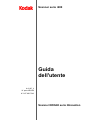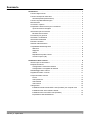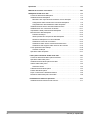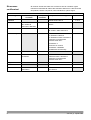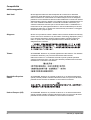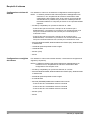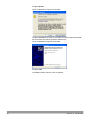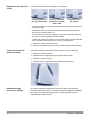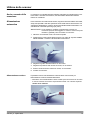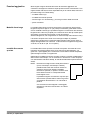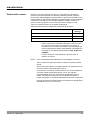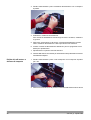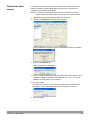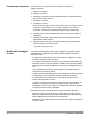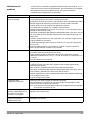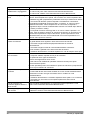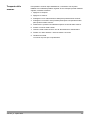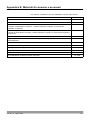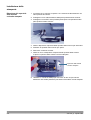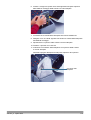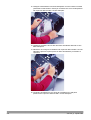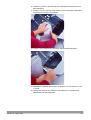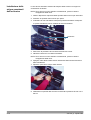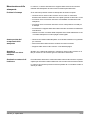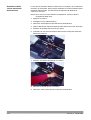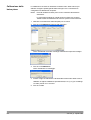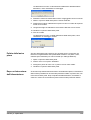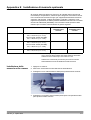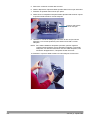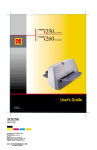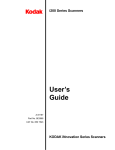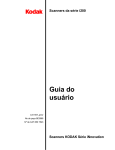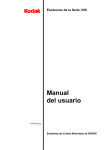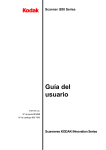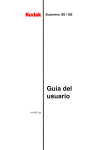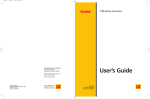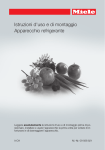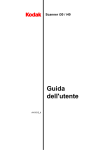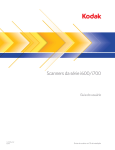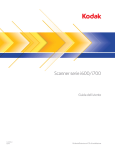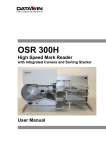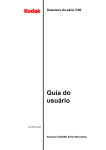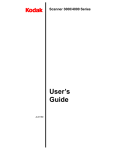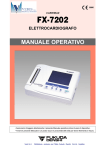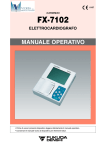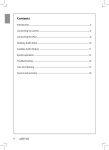Download Scanner serie i200 Guida dell`utente
Transcript
Scanner serie i200
Guida
dell'utente
A-61167_it
N° parte 9E3346
N° CAT 850 7543
Scanner KODAK serie iNnovation
Sommario
Introduzione. . . . . . . . . . . . . . . . . . . . . . . . . . . . . . . . . . . . . . . . . . . . . . . . . . . . 1
Funzioni degli scanner . . . . . . . . . . . . . . . . . . . . . . . . . . . . . . . . . . . . . . . . . 1
Funzioni di trasporto della carta . . . . . . . . . . . . . . . . . . . . . . . . . . . . . . . . . . 2
Velocità/capacità (elaborazione) . . . . . . . . . . . . . . . . . . . . . . . . . . . . . . . . 2
Funzioni di qualità dell'immagine . . . . . . . . . . . . . . . . . . . . . . . . . . . . . . . . . . 2
Manutenzione . . . . . . . . . . . . . . . . . . . . . . . . . . . . . . . . . . . . . . . . . . . . . . . . 2
Accessori in opzione . . . . . . . . . . . . . . . . . . . . . . . . . . . . . . . . . . . . . . . . . . . 3
Preparazione dei documenti per la scansione . . . . . . . . . . . . . . . . . . . . . . . . 3
Tipi di documenti consigliati . . . . . . . . . . . . . . . . . . . . . . . . . . . . . . . . . . . 4
Informazioni per la sicurezza . . . . . . . . . . . . . . . . . . . . . . . . . . . . . . . . . . . . . 5
Etichette di avvertenza . . . . . . . . . . . . . . . . . . . . . . . . . . . . . . . . . . . . . . . 5
Precauzioni per gli utenti . . . . . . . . . . . . . . . . . . . . . . . . . . . . . . . . . . . . . . . . 5
Sicurezza e certificazioni . . . . . . . . . . . . . . . . . . . . . . . . . . . . . . . . . . . . . . . . 6
Informazioni ambientali . . . . . . . . . . . . . . . . . . . . . . . . . . . . . . . . . . . . . . . . . 7
Emissione acustica . . . . . . . . . . . . . . . . . . . . . . . . . . . . . . . . . . . . . . . . . . . . 7
Sistema di alimentazione . . . . . . . . . . . . . . . . . . . . . . . . . . . . . . . . . . . . . . . . 7
Compatibilità elettromagnetica . . . . . . . . . . . . . . . . . . . . . . . . . . . . . . . . . . . 8
Stati Uniti . . . . . . . . . . . . . . . . . . . . . . . . . . . . . . . . . . . . . . . . . . . . . . . . . . 8
Giappone . . . . . . . . . . . . . . . . . . . . . . . . . . . . . . . . . . . . . . . . . . . . . . . . . 8
Taiwan . . . . . . . . . . . . . . . . . . . . . . . . . . . . . . . . . . . . . . . . . . . . . . . . . . . . 8
Repubblica Popolare Cinese . . . . . . . . . . . . . . . . . . . . . . . . . . . . . . . . . . 8
Unione Europea (UE) . . . . . . . . . . . . . . . . . . . . . . . . . . . . . . . . . . . . . . . . 8
Installazione dello scanner. . . . . . . . . . . . . . . . . . . . . . . . . . . . . . . . . . . . . . . . 9
Istruzioni per la collocazione . . . . . . . . . . . . . . . . . . . . . . . . . . . . . . . . . . . . . 9
Requisiti di sistema . . . . . . . . . . . . . . . . . . . . . . . . . . . . . . . . . . . . . . . . . . . 10
Configurazione minima del sistema . . . . . . . . . . . . . . . . . . . . . . . . . . . . 10
Configurazione consigliata del sistema . . . . . . . . . . . . . . . . . . . . . . . . . . 10
Disimballaggio dello scanner . . . . . . . . . . . . . . . . . . . . . . . . . . . . . . . . . . . . 11
Registrazione dello scanner . . . . . . . . . . . . . . . . . . . . . . . . . . . . . . . . . . . . 11
Componenti dello scanner . . . . . . . . . . . . . . . . . . . . . . . . . . . . . . . . . . . . . . 11
Fronte . . . . . . . . . . . . . . . . . . . . . . . . . . . . . . . . . . . . . . . . . . . . . . . . . . . 11
Vista posteriore . . . . . . . . . . . . . . . . . . . . . . . . . . . . . . . . . . . . . . . . . . . . 12
Vista laterale . . . . . . . . . . . . . . . . . . . . . . . . . . . . . . . . . . . . . . . . . . . . . . 12
Vista interna . . . . . . . . . . . . . . . . . . . . . . . . . . . . . . . . . . . . . . . . . . . . . . 12
Collegamenti . . . . . . . . . . . . . . . . . . . . . . . . . . . . . . . . . . . . . . . . . . . . . . . . 13
Installazione della scheda IEEE-1394 (FireWire) nel computer host . . . 13
Installazione dei driver software Kodak . . . . . . . . . . . . . . . . . . . . . . . . . 13
Installazione del cavo IEEE-1394 (FireWire) . . . . . . . . . . . . . . . . . . . . . 13
Impostazione dell'alimentazione . . . . . . . . . . . . . . . . . . . . . . . . . . . . . . . 14
A-61167_it Aprile 2005
i
Vassoi di entrata e di uscita . . . . . . . . . . . . . . . . . . . . . . . . . . . . . . . . . . . . . 17
Installazione del vassoio di entrata . . . . . . . . . . . . . . . . . . . . . . . . . . . . . 17
Installazione del vassoio di uscita . . . . . . . . . . . . . . . . . . . . . . . . . . . . . . 17
Estensioni dei vassoi e guide laterali . . . . . . . . . . . . . . . . . . . . . . . . . . . 17
Regolazione del vassoio di uscita . . . . . . . . . . . . . . . . . . . . . . . . . . . . . . 18
Chiusura dei vassoi di entrata e di uscita . . . . . . . . . . . . . . . . . . . . . . . . 18
Installazione degli accessori in opzione . . . . . . . . . . . . . . . . . . . . . . . . . 18
Utilizzo dello scanner . . . . . . . . . . . . . . . . . . . . . . . . . . . . . . . . . . . . . . . . . . . 19
Avvio e arresto della scansione . . . . . . . . . . . . . . . . . . . . . . . . . . . . . . . . . . 19
Alimentazione automatica . . . . . . . . . . . . . . . . . . . . . . . . . . . . . . . . . . . . . . 19
Alimentazione continua . . . . . . . . . . . . . . . . . . . . . . . . . . . . . . . . . . . . . . 19
Alimentazione manuale . . . . . . . . . . . . . . . . . . . . . . . . . . . . . . . . . . . . . . . . 20
Documenti danneggiati . . . . . . . . . . . . . . . . . . . . . . . . . . . . . . . . . . . . . . 20
Funzioni aggiuntive . . . . . . . . . . . . . . . . . . . . . . . . . . . . . . . . . . . . . . . . . . . 21
Modalità Carta lunga
. . . . . . . . . . . . . . . . . . . . . . . . . . . . . . . . . . . . . . 21
modalità Documento speciale . . . . . . . . . . . . . . . . . . . . . . . . . . . . . . . . 21
Perfect Page con iThresholding . . . . . . . . . . . . . . . . . . . . . . . . . . . . . . . 22
Patch di scambio . . . . . . . . . . . . . . . . . . . . . . . . . . . . . . . . . . . . . . . . . . . 22
manutenzione . . . . . . . . . . . . . . . . . . . . . . . . . . . . . . . . . . . . . . . . . . . . . . . . . 23
Pulizia dello scanner . . . . . . . . . . . . . . . . . . . . . . . . . . . . . . . . . . . . . . . . . . 23
Pulizia del modulo separatore . . . . . . . . . . . . . . . . . . . . . . . . . . . . . . . . . 24
Pulizia del modulo di alimentazione . . . . . . . . . . . . . . . . . . . . . . . . . . . . 25
Pulizia dei rulli motore e dell'area di trasporto . . . . . . . . . . . . . . . . . . . . 26
Pulizia delle guide immagini . . . . . . . . . . . . . . . . . . . . . . . . . . . . . . . . . . 27
Pulizia del percorso carta . . . . . . . . . . . . . . . . . . . . . . . . . . . . . . . . . . . . 28
Sostituzione di parti . . . . . . . . . . . . . . . . . . . . . . . . . . . . . . . . . . . . . . . . . . . 28
Calibrazione dello scanner . . . . . . . . . . . . . . . . . . . . . . . . . . . . . . . . . . . . . 29
Risoluzione dei problemi . . . . . . . . . . . . . . . . . . . . . . . . . . . . . . . . . . . . . . . . 30
Indicatori luminosi . . . . . . . . . . . . . . . . . . . . . . . . . . . . . . . . . . . . . . . . . . . . 30
Lampade . . . . . . . . . . . . . . . . . . . . . . . . . . . . . . . . . . . . . . . . . . . . . . . . . . . 30
Eliminazione degli inceppamenti carta . . . . . . . . . . . . . . . . . . . . . . . . . . . . 30
Regolazione della tensione del modulo separatore . . . . . . . . . . . . . . . . . . . 31
Il sistema non risponde . . . . . . . . . . . . . . . . . . . . . . . . . . . . . . . . . . . . . . . . 32
Qualità delle immagini a colori . . . . . . . . . . . . . . . . . . . . . . . . . . . . . . . . . . . 32
risoluzione dei problemi . . . . . . . . . . . . . . . . . . . . . . . . . . . . . . . . . . . . . . . . 33
Trasporto dello scanner . . . . . . . . . . . . . . . . . . . . . . . . . . . . . . . . . . . . . . . . 35
ii
A-61167_it Aprile 2005
Specifiche . . . . . . . . . . . . . . . . . . . . . . . . . . . . . . . . . . . . . . . . . . . . . . . . . . . A-1
Materiali di consumo e accessori . . . . . . . . . . . . . . . . . . . . . . . . . . . . . . . . B-1
Stampante Kodak serie i200 . . . . . . . . . . . . . . . . . . . . . . . . . . . . . . . . . . . . C-1
Contenuto del kit della stampante . . . . . . . . . . . . . . . . . . . . . . . . . . . . . . . C-1
Installazione della stampante . . . . . . . . . . . . . . . . . . . . . . . . . . . . . . . . . . C-2
Rimozione del coperchio della scheda a circuito stampato . . . . . . . . . C-2
Collegamento della scheda e del cavo della stampante . . . . . . . . . . . . C-3
Completamento dell'installazione della stampante . . . . . . . . . . . . . . . . C-8
Installazione delle strisce assorbenti dell'inchiostro . . . . . . . . . . . . . . . . C-10
Installazione di una cartuccia di inchiostro . . . . . . . . . . . . . . . . . . . . . . . . C-11
Impostazione della posizione della stampante . . . . . . . . . . . . . . . . . . . . C-12
Manutenzione della stampante . . . . . . . . . . . . . . . . . . . . . . . . . . . . . . . . C-13
Problemi di stampa . . . . . . . . . . . . . . . . . . . . . . . . . . . . . . . . . . . . . . . C-13
durata prevista dei componenti della stampante . . . . . . . . . . . . . . . . . C-13
Quando la stampante non viene utilizzata . . . . . . . . . . . . . . . . . . . . . C-13
Sostituzione cartuccia di inchiostro . . . . . . . . . . . . . . . . . . . . . . . . . . . C-13
Sostituzione delle strisce assorbenti dell'inchiostro . . . . . . . . . . . . . . C-14
Sostituzione del supporto della cartuccia di inchiostro . . . . . . . . . . . . C-15
Cenni preliminari sulla stampa . . . . . . . . . . . . . . . . . . . . . . . . . . . . . . . . C-16
Caratteri di stampa . . . . . . . . . . . . . . . . . . . . . . . . . . . . . . . . . . . . . . . C-16
Specifiche della stampante . . . . . . . . . . . . . . . . . . . . . . . . . . . . . . . . . . . C-17
Lastra piana rimovibile Kodak serie i200 . . . . . . . . . . . . . . . . . . . . . . . . D-1
Contenuto del kit della lastra piana rimovibile . . . . . . . . . . . . . . . . . . . . . . D-1
Specifiche della lastra piana . . . . . . . . . . . . . . . . . . . . . . . . . . . . . . . . . . . D-1
Installazione della lastra piana rimovibile . . . . . . . . . . . . . . . . . . . . . . . . . D-1
Utilizzo della lastra piana . . . . . . . . . . . . . . . . . . . . . . . . . . . . . . . . . . . . . . D-3
Scansione di libri . . . . . . . . . . . . . . . . . . . . . . . . . . . . . . . . . . . . . . . . . . D-3
Calibrazione della lastra piana . . . . . . . . . . . . . . . . . . . . . . . . . . . . . . . . . D-4
Pulizia della lastra piana . . . . . . . . . . . . . . . . . . . . . . . . . . . . . . . . . . . . . . D-5
Dopo un’interruzione dell'alimentazione . . . . . . . . . . . . . . . . . . . . . . . . . . D-5
Rimozione della lastra piana rimovibile . . . . . . . . . . . . . . . . . . . . . . . . . . . D-6
Installazione di memoria opzionale . . . . . . . . . . . . . . . . . . . . . . . . . . . . . . E-1
Installazione della memoria nello scanner . . . . . . . . . . . . . . . . . . . . . . . . . . E-1
iii
A-61167_it Aprile 2005
Introduzione
Prima di installare e utilizzare lo scanner Kodak serie i200, leggere le istruzioni
fornite in questa guida, che contiene importanti informazioni sulle modalità di
installazione, utilizzo e manutenzione dello scanner.
• Lo scanner Kodak i250 è uno scanner da tavolo a colori solo fronte dotato di
un alimentatore automatico di documenti.
• Lo scanner Kodak i260 è uno scanner da tavolo a colori fronte-retro dotato
di un alimentatore automatico di documenti.
• Lo scanner Kodak i280 è uno scanner da tavolo a colori fronte-retro dotato
di un alimentatore automatico di documenti.
Funzioni degli scanner
• Eccellenti capacità di gestione della carta, qualità dell'immagine e affidabilità
• Immagini a colori alla stessa velocità delle immagini bitonali e in scala di grigi
• Uscita simultanea a colori e bitonale
• Modalità di scansione Carta lunga e Documento speciale (solo scanner i280)
• Perfect Page con iThresholding consente immagini e leggibilità del testo
migliori, linee più uniformi, modifiche minime o nulle e un numero inferiore di
zone d’ombra
• Patch di scambio che consente l’elaborazione immediata di colori (solo
scanner i280)
• Potenti funzionalità di ritaglio in grado di eliminare il bordo nero residuo dal
bordo di qualsiasi immagine
• Facilità di utilizzo e manutenzione
• Supporto di una gamma estesa di formati e grammature della carta
• Dimensioni compatte; facilmente collocabile su una scrivania o un tavolo
• Basso livello di rumorosità
• Installazione semplificata
• Driver di periferica ISIS e TWAIN inclusi nel CD fornito con lo scanner
• Supporto internazionale
• Rilevamento automatico sovrapposizione/alimentazione multipla
• Tutti i modelli di scanner sono equipaggiati con un alimentatore esterno di
tipo universale
• Calibrazione dello scanner su richiesta dell'utente in qualsiasi momento
• Filtraggio elettronico dei colori rosso, verde e blu
A-61167_it Aprile 2005
1
Funzioni di trasporto
della carta
• Alimentazione automatica e manuale
• Rilevamento alimentazione multipla in base alla lunghezza e/o allo spessore
del documento
• Alimentatore automatico di documenti (ADF) assistito dall'operatore
continuo e di fogli singoli
Velocità/capacità
(elaborazione)
Le seguenti velocità espresse in pagine al minuto (ppm) si riferiscono ad
output a colori, in scala di grigi e bitonale.
Risoluzione
Orizzontale (A4)
Verticale (Letter)
Scanner i250
Scanner i260
scanner i280
Scanner i250
Scanner i260
scanner i280
150 dpi
67 ppm
67 ppm
(134 ipm)
82 ppm
(164 ipm)
53 ppm
53 ppm
(106 ipm)
67 ppm
(134 ipm)
200 dpi
50 ppm
50 ppm
(100 ipm)
60 ppm
(120 ipm)
40 ppm
40 ppm
(80 ipm)
50 ppm
(100 ipm)
300 dpi
33 ppm
33 ppm
(66 ipm)
40 ppm
(80 ipm)
26 ppm
26 ppm
(53 ipm)
33 ppm
(66 ipm)
Funzioni di qualità
dell'immagine
• Adaptive Threshold Processing (ATP), compressione dell'immagine,
eliminazione delle imperfezioni e retinatura per la scansione bitonale
• iThresholding incorporato per scansione bitonale che utilizza una singola
impostazione per produrre immagini di massima qualità con serie di
documenti misti di qualità varia (ad esempio, testo sbiadito, sfondi con
ombre, sfondi colorati).
• Risoluzione ottica di cattura: 300 dpi
• Risoluzione di output: 75/100/150/200/240/300/400/600 dpi per la
scansione bitonale, in scala di grigi e a colori
NOTA: La velocità di elaborazione a 400 dpi e 600 dpi dipende dalla
configurazione del PC.
• Bilanciamento automatico del colore (bilanciamento automatico del bianco)
per assicurare il bilanciamento ottimale del colore dopo la calibrazione
• Correzione del colore e dei pixel per una qualità dell'immagine ottimale
• Cinque livelli di compressione JPEG che consentono la visualizzazione
dell’immagine con vari dispositivi di visualizzazione
Manutenzione
• Modulo di alimentazione e modulo separatore facilmente sostituibili
• Facilità di eliminazione degli inceppamenti della carta
• LED di stato per monitorare le condizioni operative relative all'alimentazione
elettrica, dispositivo pronto ed errore
2
A-61167_it Aprile 2005
Accessori in opzione
• Stampante Kodak serie i200: consente di stampare una data, un'ora, una
stringa fissa e/o un numero progressivo sul retro dei documenti. Per ulteriori
informazioni su questo accessorio, fare riferimento all'Appendice C,
Stampante Kodak serie i200 .
• Lastra piana rimovibile Kodak serie i200: la lastra piana in formato A3
aggiunge capacità di scansione per documenti fascicolati o particolarmente
usurati. Per ulteriori informazioni su questo accessorio, fare riferimento
all'Appendice D, Lastra piana rimovibile Kodak serie i200 .
NOTA: Per informazioni su come ordinare gli accessori elencati sopra, fare
riferimento all'Appendice B, Materiali di consumo e accessori.
• Memoria aggiuntiva (SODIMM): è necessario acquistare una scheda di
memoria presso un rivenditore locale di prodotti per computer. Per ulteriori
informazioni sull'installazione di una scheda di memoria, fare riferimento
all'Appendice E, Installazione di memoria opzionale.
Preparazione dei
documenti per la
scansione
• I batch di documenti da inserire nello scanner devono essere disposti in modo
tale che i bordi iniziali di tutti i documenti siano allineati e centrati
nell'alimentatore automatico per consentire la corretta introduzione dei
documenti nello scanner uno alla volta. Per eseguire la scansione, i documenti
devono essere collocati con il lato da acquisire rivolto verso il basso.
• La presenza di punti metallici e graffette sui documenti può danneggiare lo
scanner, Rimuovere punti metallici e graffette prima di iniziare la scansione.
• Le pagine strappate, danneggiate o rovinate possono comunque essere
trasportate attraverso lo scanner, Tuttavia, nessuno scanner può trasportare
ogni possibile tipo di carta danneggiata. In caso di dubbio sulla possibilità di
un documento danneggiato di essere trasportato nello scanner, inserire il
documento in una busta protettiva trasparente. Le buste devono sempre
essere alimentate manualmente, una alla volta, inserendo per primo il
bordo ripiegato e alzando la leva di apertura dei rulli di presa della
carta.
NOTE: Per la scansione di documenti danneggiati è inoltre possibile
utilizzare la lastra piana rimovibile opzionale Kodak serie i200.
Inoltre, l’alimentatore automatico di documenti dello scanner i280
può acquisire documenti di forma irregolare (ad esempio pagine dove
sono stati rimossi dei tagliandi o con grossi fori o parti
tagliate) utilizzando la modalità Documento speciale. Per ulteriori
informazioni, fare riferimento alla sezione “Funzioni aggiuntive”.
• Quando si acquisiscono documenti inseriti in una busta di protezione
trasparente, le guide del vassoio di entrata devono essere regolate in base
alla larghezza della busta.
NOTA: Sugli scanner Kodak sono stati eseguiti test con una serie di documenti
che rappresenta l'ampio spettro di tipi di documenti utilizzati nelle
applicazioni aziendali più comuni. Per ottenere prestazioni ottimali,
eseguire la scansione di documenti che rientrino nelle specifiche
consigliate. La scansione di documenti con specifiche diverse da quelle
indicate può produrre risultati imprevisti in termini di affidabilità, qualità
dell'immagine e/o durata dei materiali di consumo.
A-61167_it Aprile 2005
3
Tipi di documenti
consigliati
Nella seguente tabella sono riportati i dettagli relativi ai documenti consigliati.
Materiali
• Carta nuova o riciclata
• Carta fotografica
• Buste protettive trasparenti di dimensioni e spessore
conformi a quelli specificati in questa sezione
Tipi di carta
• Normale
• Laser
• A getto di inchiostro
• Offset
Grammature della carta
L'alimentatore di documenti supporta vari tipi di grammature della carta da 50 a 200
g (da 13 a 110 lb.)
Dimensioni minime dei
documenti (larghezza x
lunghezza)
8,9 x 6,4 cm (3,5 x 6,35")
Dimensioni massime dei
documenti (larghezza x
lunghezza)
Scanner i250/Scanner i260
Con memoria standard: 29,7 x 43,2 cm (11,7 x 17")
Con memoria estesa: 29,7 x 66,0 cm (11,7 x 26,0")
Lastra piana rimovibile: 29,7 x 43,2 cm (11,7 x 17")
scanner i280
Con memoria standard: 29,7 x 86,4 cm (11,7 x 34")
Lastra piana rimovibile: 29,7 x 43,2 cm (11,7 x 17")
NOTA: Lo scanner i280 è dotato di una funzione (modalità Carta lunga) che
consente di acquisire documenti lunghi in rullo di lunghezza fino a 609 cm
(20 piedi).
Tipi di inchiostro
NOTA: Prima di iniziare la scansione, accertarsi che l'inchiostro sulla carta sia
asciutto.
• Stampa offset standard
• Stampante a getto di
inchiostro
Correttori liquidi
NOTA: Prima di iniziare la scansione, accertarsi che i correttori liquidi sulla carta
siano asciutti.
• Liquid Paper®
• Tipp-Ex®
Altezza del batch di
documenti per
l'alimentazione
automatica
4
• Trasferimento termico
• Inchiostri per scrittura manuale
• Wite-out®
• Altri tipi di correttori liquidi analoghi
Quando si utilizzano batch di documenti, l'altezza massima del batch non deve
superare 10,2 mm (0,4 in.) che corrisponde a circa 150 fogli di carta da 60 g (16 lb.).
A-61167_it Aprile 2005
Informazioni per la
sicurezza
• Quando si posiziona lo scanner, verificare che sia disponibile una presa
elettrica facilmente accessibile e posta ad una distanza non superiore a 1,52
metri (5 piedi).
ATTENZIONE:Lo scanner e l'alimentatore devono essere utilizzati solo in
ambienti chiusi e privi di umidità.
• Per informazioni relative alle sostanze chimiche utilizzate nei prodotti
Kodak, sono disponibili i Material Safety Data Sheets (MSDS) nel sito Web
Kodak, all’indirizzo www.kodak.com/go/MSDS. Per informazioni relative ai
numeri di catalogo, consultare l’Appendice B, “Materiali di consumo”.
Etichette di avvertenza
ATTENZIONE:Alta tensione. Evitare il contatto.
ATTENZIONE:Superficie molto calda. Evitare il contatto.
ATTENZIONE:Parti in movimento. Evitare il contatto.
AVVISO:
Il pannello frontale dello scanner deve essere inserito e chiuso
durante l'operazione di scansione.
Lo sportello di accesso della stampante deve essere inserito
e chiuso durante l'operazione di scansione, salvo quando si
cambia la posizione della testina di stampa o si sostituisce la
cartuccia di inchiostro.
Quando si rimuove lo sportello di accesso alla stampante,
EVITARE che indumenti larghi, gioielli, capelli o altri oggetti
rimangano impigliati nell'area della stampante.
Precauzioni per gli
utenti
Gli utenti e gli operatori devono osservare le normali precauzioni valide per
l'utilizzo di qualsiasi apparecchiatura. Tali precauzioni comprendono, tra le
altre, le seguenti:
• Non indossare abiti larghi o camici slacciati e così via.
• Non indossare gioielli, braccialetti, orecchini o collane lunghe che
potrebbero impigliarsi.
• I capelli dovrebbero essere mantenuti corti, se necessario utilizzare una
retina o raccogliere i capelli lunghi.
• Rimuovere qualsiasi oggetto in prossimità della macchina che potrebbe
restare impigliato.
• Operare di tanto in tanto delle interruzioni per mantenere viva la mente.
I responsabili dovrebbero rivedere le procedure in conformità con
queste precauzioni e inserirle nella descrizione del lavoro per gli operatori
degli scanner Kodak serie i200 e di qualsiasi altra apparecchiatura meccanica.
A-61167_it Aprile 2005
5
Sicurezza e
certificazioni
Gli scanner Kodak serie i200 sono conformi a tutte le normative vigenti
nazionali e internazionali relative alle emissioni elettroniche e alla sicurezza
del prodotto, Questo comprende, senza limitazione, quanto segue:
Normative di sicurezza e certificazioni per scanner Kodak serie i200
Paese o regione
Certificazioni per la
sicurezza
Marchi per la
sicurezza
Australia
Canada
Compatibilità elettromagnetica
AS/NZS 3548 Class A
CAN/CSA-C22.2
No. 60950-00
C - UL
Marchio EMC
C-Tick
Canada ICES - 003 Issue 3
Class A
3rd Edition Standard
China
GB4943-1995
CCC “S&E”
GB 9254:98 Class A
CCC “S&E”
GB 17625.1:2003 Harmonics
Unione europea
CE
CE
EN 55022:95
ITE Emissioni Classe B
ITE Emissions Class A durante la
scansione con lastra piana
rimovibile serie i200
EN 61000-3-2
Armoniche di corrente
EN 61000-3-3 Sfarfallio
EN 55024:95 ITE Immunity
Germania
EN 60950 : 2000
Internazionale
IEC 60950
TUV GS
CISPR 22 Classe B
CISPR 22 Class A durante la
scansione con lastra piana
rimovibile serie i200
rd
3 Edition
Giappone
VCCI Class A
Taiwan
CNS 13438 Class A
Stati Uniti
UL 60950
3rd Edition
6
UL
BSMI
CFR 47 Parte 15 Sezione B
FCC Class A
A-61167_it Aprile 2005
Informazioni
ambientali
• Gli scanner Kodak serie i200 sono progettati in funzione dei requisiti
ambientali di tutto il mondo.
• Il rivestimento del cavo di alimentazione e le saldature delle schede di
circuiti stampati degli scanner serie i200 contengono piombo. L'eliminazione
del piombo può essere soggetta a specifiche norme ambientali. Per
informazioni sull'eliminazione o sul riciclaggio, contattare le autorità locali o,
negli Stati Uniti, visitare il sito Web di Electronics Industry Alliance
all'indirizzo www.eiae.org.
• In base a un'analisi delle informazioni disponibili, l'eliminazione della
cartuccia di inchiostro non dovrebbe essere soggetta alle norme di U.S.
EPA (RCRA), U.S. Clean Water Act (CWA) o di entrambe le legislazioni.
L'eliminazione di questo materiale può tuttavia essere soggetta ai requisiti di
smaltimento, incenerimento o riciclaggio statali o locali.
• Per lo smaltimento dei materiali di consumo sostituiti durante la
manutenzione, attenersi alle normative locali o contattare la sede Kodak
locale per ulteriori informazioni.
• L'imballo del prodotto è riciclabile.
• I componenti sono progettati per essere riutilizzati o riciclati.
• Gli scanner serie i200 sono compatibili Energy Star.
Emissione acustica
Maschinenlärminformationverordnung — 3, GSGV
Der arbeitsplatzbezognene Emissionswert beträgt <70 dB(A).
[Nota informativa sull'emissione acustica — 3, GSGV
Il valore delle emissioni acustiche nella postazione dell'operatore è <70 dB(A).]
Sistema di
alimentazione
A-61167_it Aprile 2005
L'apparecchiatura è stata progettata per la connessione ai sistemi di
alimentazione IT.
7
Compatibilità
elettromagnetica
Stati Uniti
Questa apparecchiatura è stata sottoposta ad accurati test e dichiarata
conforme ai limiti della classe A, secondo quanto specificato nella parte 15
delle normative FCC. Questi limiti sono stati fissati per fornire un'adeguata
protezione contro interferenze dannose nelle installazioni commerciali. Questa
apparecchiatura genera, utilizza è può irradiare energia in radiofrequenza. Se
non viene installata e utilizzata in conformità al manuale di istruzioni, può
causare interferenze dannose per le comunicazioni radio. L'installazione e il
funzionamento di quest'apparecchiatura in un'area residenziale può causare
interferenze dannose. In questo caso l'utente dovrà provvedere a correggere
tali interferenze a proprie spese.
Giappone
Questo è un prodotto di classe A basato sulle normative standard di Voluntary
Control Council for Interference by Information Technology Equipment (VCCI).
In un ambiente domestico questo prodotto potrebbe causare interferenze
radio. In questo caso, all'utente potrebbe essere richiesto di adottare le
adeguate azioni correttive.
Taiwan
ATTENZIONE: Questo è un prodotto appartenente alla classe A. Se utilizzato
in ambienti domestici, può provocare interferenze dannose alle
radiocomunicazioni. In un ambiente domestico questo prodotto potrebbe
causare interferenze radio, nel qual caso all'utente potrebbe essere richiesto
di adottare le contromisure necessarie.
Repubblica Popolare
Cinese
ATTENZIONE: Questo è un prodotto di classe A. In un ambiente domestico
questo prodotto potrebbe causare interferenze radio, nel qual caso all'utente
potrebbe essere richiesto di adottare le contromisure necessarie.
Unione Europea (UE)
ATTENZIONE: Questo è un prodotto di classe A. In un ambiente domestico
questo prodotto potrebbe causare interferenze radio, nel qual caso all'utente
potrebbe essere richiesto di adottare le contromisure necessarie.
8
A-61167_it Aprile 2005
Installazione dello scanner
Istruzioni per la
collocazione
Posizionare lo scanner:
• in un'area pulita con temperatura e umidità relativa tipiche di un ambiente d'ufficio
ATTENZIONE:Lo scanner e l'alimentatore devono essere utilizzati solo in
ambienti chiusi e privi di umidità.
• su una superficie piana e stabile che supporti i seguenti pesi
- Scanner i250: 12,5 kg (12,5 libbre)
- Scanner i260: 13,9 kg (30,5 libbre)
- Scanner i280: 13,9 kg (30,5 libbre)
- Scanner i250 con accessorio lastra piana in opzione: 19,8 kg (43,5 libbre)
- Scanner i260 con accessorio lastra piana in opzione: 21,2 kg (46,5 libbre)
- Scanner i280 con accessorio lastra piana in opzione: 21,2 kg (46,5 libbre)
• ad una distanza non superiore a 1,52 metri (5 piedi) da una presa elettrica
NOTA: Per ulteriori informazioni sulle specifiche dello scanner, fare riferimento
all'Appendice A, Specifiche.
A-61167_it Aprile 2005
9
Requisiti di sistema
Configurazione minima del
sistema
Per utilizzare lo scanner è necessaria la configurazione minima seguente.
NOTE: Le effettive prestazioni del sistema dipendono dall'applicazione di
scansione in uso, dai parametri di scansione selezionati e dalla
configurazione del computer host. Se lo scanner non funziona alla
velocità ottimale, è possibile che per ottenere i risultati previsti sia
necessario utilizzare un computer più veloce e/o una quantità di RAM
superiore.
• PC IBM (o compatibile) con processore Pentium III 1 GHz
- Scanner i260: per la scansione a 300 dpi con la correzione per il
disallineamento, è necessario un processore con velocità minima di 1,8
GHz per la scansione bitonale e di 2,5 GHz per la scansioneper la
scansione a colori.
- Scanner i280: per la scansione a 300 dpi con la correzione per il
disallineamento, è necessario un processore con velocità minima di 2,5
GHz per la scansione bitonale e di 3,2 GHz per la scansione a colori.
• Microsoft Windows 98SE, Windows Millennium Edition (Me), Windows 2000
o Windows XP
• 100 MB di spazio disponibile sul disco rigido
• 128 MB di RAM
• Monitor (VGA)
• Mouse
Configurazione consigliata
del sistema
Per utilizzare lo scanner alla velocità ottimale, è necessaria la configurazione
seguente (o superiore).
NOTA: Le effettive prestazioni del sistema dipendono dall'applicazione di
scansione in uso, dai parametri di scansione selezionati e dalla
configurazione del computer host.
• PC IBM (o compatibile) con processore Pentium IV 3,2 GHz
• Microsoft Windows 98SE, Windows Millennium Edition (Me), Windows 2000
o Windows XP
• 200 MB di spazio disponibile sul disco rigido
• 512 MB di RAM
• Memoria (SODIMM) addizionale installata nello scanner
- Scanner i250: fino a 256 MB di memoria consentiti
- Scanner i260: fino a 256 MB di memoria consentiti
- Scanner i280: fino a 512 MB di memoria consentiti
• Monitor (VGA)
• Mouse
10
A-61167_it Aprile 2005
Disimballaggio dello
scanner
La scatola dello scanner contiene i seguenti elementi:
• Scanner Kodak serie i200
• Vassoio di entrata
• Estensione del
• Alimentatore
• Cavo(i) di alimentazione
• CD di installazione
• CD di Kodak Capture Software Lite
• Scheda Informazioni preliminari
• Guida dell'utente (versione stampata in inglese; sul CD di installazione sono
disponibili i file .pdf della Guida dell'utente in altre nove lingue)
• Scheda di registrazione
• Materiali di pulizia
• Confezione foglio di calibrazione
NOTA: Conservare tutto il materiale di imballaggio qualora fosse necessario
riutilizzarlo in seguito.
Registrazione dello
scanner
È molto importante registrare lo scanner per consentire a Kodak di fornire il
miglior livello di assistenza e supporto possibili. La registrazione dello scanner
consente di ricevere tempestivamente gli aggiornamenti del firmware e
dell'hardware non appena sono disponibili.
NOTA: Per ricevere assistenza per lo scanner, è necessario avere effettuato
la registrazione.
È possibile registrare in linea la nuova garanzia per l'apparecchiatura dello
scanner all'indirizzo www.kodak.com/go/DIwarrantyregistration.
Per ulteriori informazioni sulle opzioni di assistenza e supporto offerte da Kodak,
contattare il rivenditore locale di prodotti Kodak Document Imaging o visitare il
sito Web www.kodak.com/go/DIserviceandsupport.
Componenti dello
scanner
Fronte
1 Sportello dello scanner
2 Leva di apertura dei rulli di
presa della carta
3 Dispositivo di apertura dello
sportello dello scanner
4 Guide della carta
5 Vassoio di entrata
6 Estensione del vassoio di
entrata
7 Pannello anteriore
8 Chiusura del pannello
anteriore
A-61167_it Aprile 2005
1
2
3
4
5
6
7
8
11
Vista posteriore
1 Sportello di accesso alla
stampante
(per la stampante opzionale)
2 Maniglia dello sportello di
accesso
3 Porta IEEE-1394 (FireWire)
4 Ingresso alimentazione
5 Vassoio di uscita
6 Estensione del vassoio di
uscita
1
2
3
4
5
6
Vista laterale
1 Estensione del vassoio di
uscita
2 Vassoio di uscita
3 LED di stato (rosso, verde)
4 Vassoio di entrata
5 Estensioni del vassoio di
entrata
3
1
2
4 5
Vista interna
1 Modulo separatore
2 Rulli motore
3 Scanalature per le strisce
assorbenti dell'inchiostro
(per la stampante opzionale)
4 Coperchio del rullo posteriore
5 Coperchio del rullo anteriore
6 Modulo di alimentazione
1
2
3
4
5
6
12
A-61167_it Aprile 2005
Collegamenti
Seguire le istruzioni per l'installazione della scheda IEEE-1394 (FireWire) e il
software del driver Kodak prima di collegare lo scanner al computer host.
IMPORTANTE: È necessario installare il driver software nel computer host
prima di procedere all'installazione dello scanner.
Installazione della scheda
IEEE-1394 (FireWire) nel
computer host
Sul pannello posteriore dello scanner è presente un connettore IEEE-1394 a
sei pin per la connettività IEEE-1394 (FireWire).
1. Installare la scheda IEEE-1394 (FireWire) nel computer host seguendo le
istruzioni fornite con la scheda.
IMPORTANTE: Utilizzare le necessarie precauzioni per evitare scariche
elettrostatiche durante l'installazione della scheda IEEE-1394
(FireWire) nel computer.
2. Accendere il computer dopo avere completato l'installazione della scheda
IEEE-1394 (FireWire).
Installazione dei driver
software Kodak
1. Inserire il CD di installazione dello scanner Kodak serie i200 nell'unità CD-ROM.
Il programma di installazione viene avviato automaticamente.
2. Seguire le istruzioni visualizzate per installare i driver TWAIN e ISIS e lo
strumento Kodak Scan Validation Tool.
Installazione del cavo IEEE1394 (FireWire)
1. Collegare l'estremità appropriata del cavo della scheda IEEE-1394
(FireWire) alla porta corrispondente nella parte posteriore dello scanner.
AVVISO:
Verificare che la posizione del terminale del connettore del
cavo IEEE-1394 (FireWire) corrisponda alla configurazione
della porta IEEE-1394 prima di collegare il cavo. Se il cavo
viene collegato nella posizione sbagliata, lo scanner verrà
danneggiato.
IMPORTANTE: Utilizzare esclusivamente il cavo IEEE-1394 fornito con lo
scanner serie i200.
A-61167_it Aprile 2005
13
2. Collegare l'altra estremità del cavo IEEE-1394 (FireWire) al computer host.
AVVISO:
Verificare che la posizione del terminale del connettore del
cavo IEEE-1394 (FireWire) corrisponda alla configurazione
della porta IEEE-1394 prima di collegare il cavo. Se il cavo
viene collegato nella posizione sbagliata, lo scanner verrà
danneggiato.
IMPORTANTE: Lo scanner serie i200 dovrà essere l'unico componente
collegato alla scheda IEEE-1394 (FireWire) sul computer
host.
Impostazione
dell'alimentazione
Con lo scanner vengono forniti uno o più cavi di alimentazione. Utilizzare solo
quello richiesto dal tipo di alimentazione in uso localmente e liberarsi in modo
adeguato dei cavi di alimentazione non necessari.
Utilizzare esclusivamente l'alimentatore fornito con lo scanner.
ATTENZIONE:Lo scanner e l'alimentatore devono essere utilizzati solo in
ambienti chiusi e privi di umidità.
IMPORTANTE: Non utilizzare altri modelli di alimentatore o alimentatori di altri
produttori.
1. Per assicurarsi che lo scanner sia spento, premere il lato dell'interruttore di
alimentazione contrassegnato con “O” sull'alimentatore.
Interruttore di
alimentazione On/Off (I/O)
NOTA: L'interruttore generale è posto sull'alimentatore.
2. Collegare all'alimentatore il cavo di alimentazione adatto al tipo di voltaggio
in uso.
3. Collegare l'alimentatore all'ingresso di alimentazione nella parte posteriore
dello scanner.
14
A-61167_it Aprile 2005
4. Inserire la spina del cavo di alimentazione in una presa elettrica.
NOTA: Verificare che sia disponibile una presa elettrica facilmente accessibile
e posta ad una distanza non superiore a 1,52 metri (5 piedi).
5. Per accendere lo scanner, premere il lato dell'interruttore di alimentazione
contrassegnato con “I”.
Dopo l'accensione dello scanner i LED verde e rosso si accendono, quindi si
spengono entrambi dopo circa un minuto. Quando il LED verde si riaccende,
lo scanner è installato e pronto per iniziare la scansione. Per rilevare lo
scanner, il computer host potrebbe richiedere alcuni secondi in più.
Per ottenere risultati migliori per la calibrazione e la scansione, attendere il
riscaldamento delle lampade dello scanner per almeno tre minuti.
• Se si installa lo scanner su un computer con sistema operativo
Windows 2000, viene visualizzata la seguente schermata.
Scegliere Sì. Gli scanner serie i200 sono stati sottoposti da Kodak ad
accurati test sul sistema operativo Windows 2000.
L'installazione dello scanner viene completata.
• Se si installa lo scanner su un computer con sistema operativo Windows XP,
viene visualizzata la seguente schermata.
A-61167_it Aprile 2005
15
Scegliere Avanti.
Viene visualizzata la seguente schermata.
Scegliere Continua. Gli scanner serie i200 sono stati sottoposti da Kodak
ad accurati test sul sistema operativo Windows XP.
Viene visualizzata la seguente schermata.
Scegliere Fine.
L'installazione dello scanner viene completata.
16
A-61167_it Aprile 2005
Vassoi di entrata e di
uscita
I vassoi di entrata e di uscita si inseriscono ad innesto e possono essere
regolati per supportare vari formati. È inoltre possibile ripiegare i vassoi
spingendoli verso l'alto in modo che rimangano aderenti al corpo dello scanner
per occupare meno spazio quando non viene utilizzato.
Estensione del
Installazione del vassoio di
entrata
Linguette di arresto
documenti
Vassoio di entrata
1. Individuare le fessure del vassoio di entrata (fori grandi) sullo scanner.
2. Allineare i perni del vassoio con le fessure.
3. Premere il vassoio di entrata finché si blocca.
Installazione del vassoio di
uscita
1. Individuare le fessure del vassoio di uscita sullo scanner.
2. Allineare i perni del vassoio con le fessure.
3. Premere il vassoio di uscita finché si blocca.
Estensioni dei vassoi
e guide laterali
• Sia il vassoio di entrata che quello di uscita sono dotati di estensioni per
supportare i documenti lunghi. Estrarre l'estensione del vassoio fino alla
posizione desiderata.
• Il vassoio di entrata è dotato di guide laterali che consentono di regolare
l'alimentatore in base al formato dei documenti. Far scorrere le guide laterali
fino alla posizione desiderata.
Estensione del
A-61167_it Aprile 2005
Estensione del
17
Regolazione del vassoio di
uscita
Il vassoio di uscita può essere regolato su tre posizioni.
Posizione più bassa
per documenti lunghi
Posizione media per
documenti in formato
lettera o A4
Posizione più alta
per assegni
• Impostare il vassoio di uscita sulla posizione più bassa per la scansione di
documenti lunghi.
• Impostare il vassoio di uscita sulla posizione media per la scansione di
documenti in formato lettera o A4.
• Per la scansione di assegni, impostare il vassoio di uscita sulla posizione
più alta con la prima linguetta di arresto rialzata.
Utilizzare la posizione più alta con la seconda linguetta di arresto sollevata
per la scansione di documenti di 14 cm (5,5 in.) di lunghezza.
1. Afferrare il vassoio da entrambi i lati.
2. Sollevarlo e spostarlo in alto o in basso secondo la posizione desiderata.
Chiusura dei vassoi di
entrata e di uscita
È possibile chiudere i vassoi dello scanner quando non viene utilizzato.
1. Afferrare il vassoio di entrata.
2. Sollevarlo finché si appoggia al lato anteriore dello scanner.
3. Afferrare il vassoio di uscita.
4. Sollevarlo finché si appoggia al lato posteriore dello scanner.
Installazione degli
accessori in opzione
18
Se è stata acquistata una stampante Kodak serie i200, una lastra piana
rimovibile Kodak serie i200 e/o un modulo di memoria aggiuntiva (SODIMM),
fare riferimento all'appendice appropriata di questa guida per istruzioni
sull'installazione dell'accessorio.
A-61167_it Aprile 2005
Utilizzo dello scanner
Avvio e arresto della
scansione
La scansione è controllata tramite il software sviluppato per l'applicazione in uso.
Per avviare e arrestare la scansione, fare riferimento alla documentazione
fornita con il software.
Alimentazione
automatica
Per la scansione di un batch di documenti, seguire le istruzioni relative al formato,
al tipo, alla quantità e alle altre specifiche fornite nella sezione Introduzione. Per
velocizzare l'elaborazione, inserire i documenti nell'alimentatore automatico con
orientamento orizzontale (lato lungo per primo).
IMPORTANTE: Punti metallici e graffette eventualmente presenti nei
documenti possono danneggiare lo scanner. Rimuovere punti
metallici e graffette prima di iniziare la scansione.
1. Allineare i bordi iniziali di tutti i documenti impilati.
2. Posizionare il bordo iniziale dei documenti con il lato da acquisire rivolto
verso il basso e centrato nell'alimentatore automatico.
3. Regolare le guide dell'alimentatore di documenti.
4. Regolare la posizione del vassoio di uscita, se necessario.
5. Estrarre l'estensione del vassoio di uscita, se necessario.
6. Avviare la scansione.
Alimentazione continua
È possibile inserire nell'alimentatore ulteriori batch di documenti per
l'alimentazione continua assistita dall'utente.
• Attendere che nell'alimentatore siano rimasti pochi documenti di un batch
e inserire il batch successivo sopra tali documenti con i lato da acquisire
rivolto verso il basso.
A-61167_it Aprile 2005
19
Alimentazione manuale
Seguire le istruzioni relative al formato, al tipo, alla quantità e alle altre
specifiche fornite nella sezione Introduzione. Posizionare il bordo iniziale del
documento con il lato da acquisire rivolto verso il basso e centrato
nell'alimentatore automatico, quindi avviare la scansione.
Documenti danneggiati
Per acquisire documenti strappati o fragili per mezzo dell’alimentatore
automatico di documenti sarà necessario inserirli in una busta protettiva di
plastica.
NOTA: Lo scanner i280 è dotato di una funzione (modalità Documento
speciale) che consente di acquisire documenti di dimensioni irregolari o
con fori per mezzo dell’alimentatore automatico di documenti. Per
ulteriori informazioni, consultare la sezione seguente “Funzioni
aggiuntive”.
1. Inserire il documento danneggiato in una busta di protezione.
2. Collocare la busta con il lato da acquisire rivolto verso il basso, con il
bordo ripiegato per primo e centrata nell'alimentatore automatico.
Leva di apertura dei rulli
di presa della carta
3. Alzare la leva di apertura dei rulli di presa della carta, se necessario (viene
aumentata la distanza per facilitare l'inserimento del documento).
4. Avviare la scansione.
20
A-61167_it Aprile 2005
Funzioni aggiuntive
Qui di seguito vengono descritte le funzioni di scansione aggiuntive che
consentono di eseguire la scansione di più tipi di documento velocemente e con
migliori risultati. Tali funzioni sono disponibili solo per lo scanner i280, tranne che
per Perfect Page con iThresholding:
• modalità Carta lunga
• modalità Documento speciale
• Perfect Page con iThresholding - per tutti gli scanner della serie i200
• patch di scambio
Modalità Carta lunga
La modalità Carta lunga consente di eseguire la scansione di documenti di
lunghezza superiore agli 81 cm (34 pollici) normalmente gestiti dallo scanner.
Con la modalità Carta lunga è possibile eseguire la scansione di documenti di
lunghezza fino a 609 cm (20 piedi) con risoluzione fino a 300 dpi. Questi tipi di
documento comprendono documenti in rullo (ad esempio,
elettrocardiogrammi, rulli di registratori su carta e altri tipi di documenti in rullo).
I documenti acquisiti sono forniti come immagini multiple. È possibile
specificare la lunghezza e la larghezza delle immagini nelle opzioni fisse di
ritaglio dell’applicazione di scansione. La dimensione consigliata del segmento
va da 25,4 a 30,48 cm (da 10 a 12 pollici).
modalità Documento
speciale
La modalità Documento speciale consente di acquisire documenti di forma
irregolare (ad esempio pagine dove sono stati rimossi dei tagliandi o con
grossi fori o parti tagliate) che normalmente causerebbero risultati inaspettati
quali immagini troncate o inceppamenti.
Utilizzando la modalità Documento speciale si riduce la velocità di elaborazione
dello scanner: ad esempio, con un documento in formato A4 o Letter acquisito
con orientamento verticale a 200 dpi, la velocità di elaborazione potrà ridursi fino
al 25%.
NOTE: Documenti con tagli sul lato e sulla parte inferiore
(come, ad esempio, nell’esempio a destra)
potrebbero bloccarsi nello scanner durante la
scansione anche se si utilizza la modalità
Documento speciale, in quanto lo scanner rileva
la fine del documento in corrispondenza del
bordo tagliato corto.
È possibile eseguire la scansione di questo tipo
di documento posizionandolo sotto una gomma
sul modulo di alimentazione o in una busta di
plastica.
Con documenti molto strappati o danneggiati,
eseguire la scansione inserendoli in una busta
di plastica.
A-61167_it Aprile 2005
21
Perfect Page con
iThresholding
Perfect Page con iThresholding è fondamentale quando si esegue la
scansione di batch di documenti misti, con differente contrasto dello sfondo e/
o del testo. La luminosità viene regolata automaticamente per ciascun
documento per evidenziazione, basso contrasto e carta sottile; situazioni che
precedentemente richiedevano una regolazione manuale.
Utilizzando la funzione iThresholding, lo scanner valuta in modo dinamico
ciascun documento del batch in modo da determinare il valore di soglia
ottimale per produrre immagini della massima qualità.
La funzione iThresholding fornisce immagini di alta qualità con una vasta
gamma di documenti di scarsa qualità e con alto contrasto e riduce la
necessità di pre-ordinare, riacquisire di elaborare l’immagine dopo la
scansione In questo modo si ottengono immagini e leggibilità del testo migliori,
linee più uniformi, modifiche minime o nulle e un numero inferiore di zone
d’ombra senza o con una quantità minima di interventi da parte dell’utente.
Patch di scambio
La patch di scambio costringe lo scanner a passare dalla modalità di
scansione corrente ad una modalità alternativa (ad esempio, da bitonale a
colori o da colori a bitonale).
Quando si esegue la scansione utilizzando la patch di
scambio (mostrata a destra), viene attivata l’elaborazione
immediata di colori. Con l’elaborazione automatica dei
colori, la modalità di scansione cambia automaticamente
quando lo scanner incontra una patch di scambio.
NOTE: Il documento contenente le patch di scambio
è disponibile come .pdf sul CD di installazione.
Stampare il documento contenente le patch di
scambio con una stampante di buona qualità.
Non eseguire la scansione di un documento
contenente le patch di scambio fronte-retro (con
la patch di scambio stampata su entrambi i lati)
in modalità fronte-retro.
22
A-61167_it Aprile 2005
manutenzione
Pulizia dello scanner
Durante le normali operazioni di scansione, nello scanner si depositano
polvere e altri residui e detriti. Per ottenere prestazioni ottimali, seguire le
istruzioni di pulizia dettagliate in questa sezione e pulire le gomme del modulo
di alimentazione e del modulo separatore, le guide immagini, l'area di trasporto
e il percorso carta almeno una volta alla settimana. Pulire lo scanner e il
percorso carta ogni giorno nel caso si acquisiscano immagini su carta
chimica o di giornale oppure se si utilizza la stampante.
Utilizzare esclusivamente i materiali di pulizia elencati di seguito:
Articolo
N. di
catalogo
Tamponi per la pulizia dei rulli Kodak Digital Science (24)
853 5981
Panni antistatici per scanner Kodak (144)
896 5519
Fogli di pulizia Kodak Digital Science (50)
169 0783
IMPORTANTE: I panni antistatici contengono isopropanolo, che può causare
irritazioni agli occhi e secchezza della pelle. Lavarsi le mani
con acqua e sapone dopo aver eseguito le procedure di
manutenzione. Per ulteriori informazioni, fare riferimento alla
sezione Material Data Safety Sheet (MSDS). Gli MSDS sono
disponibili sul sito Web Kodak all’indirizzo www.kodak.com/
go/MSDS.
Lasciare asciugare completamente le gomme prima di
utilizzare lo scanner.
NOTE: L'uso di materiali di pulizia differenti può danneggiare lo scanner.
Tranne quando diversamente indicato, utilizzare materiali di pulizia
freschi.
Oltre ai panni per la pulizia, è possibile utilizzare un aspirapolvere per
rimuovere residui e frammenti dallo scanner.
È normale che sul modulo di alimentazione e sul modulo separatore
si formino residui lasciati dalle gomme, ma ciò non significa
necessariamente che siano consumate o danneggiate. Dopo la
pulizia, controllare se le gomme sono consumate e sostituire il
modulo separatore o il modulo di alimentazione secondo le necessità.
Per ordinare ulteriori materiali di pulizia, fare riferimento all'Appendice
B, Materiali di consumo e accessori.
A-61167_it Aprile 2005
23
Pulizia del
modulo separatore
1. Spegnere lo scanner.
2. Rimuovere eventuali documenti dall'area di alimentazione.
3. Alzare il dispositivo di apertura dello sportello dello scanner per sbloccarlo.
4. Sollevare lo sportello dello scanner per aprirlo.
5. Rimuovere il modulo separatore sollevandolo ed estraendolo.
modulo separatore
6. Ruotare manualmente e pulire le gomme del modulo separatore con un
tampone di pulizia.
24
A-61167_it Aprile 2005
7. Ispezionare le gomme.
Se le gomme del modulo separatore mostrano segni di usura o di danno,
sostituire le gomme o il modulo separatore.
8. Inserire il modulo separatore e allineare le estremità del perno.
9. Esercitare una pressione sul modulo separatore fino a udire uno scatto.
10. Passare alla sezione successiva per informazioni sulla pulizia del modulo
di alimentazione.
Pulizia del modulo di
alimentazione
1. Spingere lateralmente il bordo rialzato del lato sinistro del coperchio del
rullo anteriore, quindi sollevare ed estrarre il coperchio.
coperchio del rullo
anteriore
NOTA: Potrebbe essere necessario sollevare leggermente il vassoio di entrata
per estrarre per estrarre il coperchio del rullo anteriore.
2. Rimuovere il modulo di alimentazione spingendolo verso destra ed
estraendolo.
modulo di alimentazione
A-61167_it Aprile 2005
25
3. Ruotare manualmente e pulire il modulo di alimentazione con un tampone
di pulizia.
4. Esaminare il modulo di alimentazione.
Se il modulo di alimentazione mostra segni di usura o di danno, sostituirne
le gomme.
5. Rimuovere eventuali tracce di polvere o frammenti dall'area del vassoio
sotto il modulo di alimentazione e dal coperchio del rullo anteriore.
6. Inserire il modulo di alimentazione allineando i perni e spingendolo verso
destra per riposizionarlo.
7. Riposizionare il coperchio del rullo anteriore.
8. Passare alla sezione successiva per informazioni sulla pulizia dei rulli motore
e dell'area di trasporto.
Pulizia dei rulli motore e
dell'area di trasporto
1. Ruotare manualmente e pulire i rulli di trasporto con un tampone di pulizia
per i rulli.
2. Rimuovere eventuali tracce di polvere o frammenti dalle fessure intorno ai rulli.
26
A-61167_it Aprile 2005
3. Pulire le aree di trasporto inferiore e superiore con un tampone per la
pulizia dei rulli.
4. Asciugare l'area di trasporto con un panno antistatico asciutto.
5. Spingere il bordo rialzato del lato sinistro del coperchio del rullo posteriore,
quindi sollevare ed estrarre il coperchio.
coperchio del rullo
posteriore
6. Rimuovere eventuali tracce di polvere o frammenti sotto il coperchio del
rullo posteriore.
7. Riposizionare il coperchio del rullo posteriore.
8. Passare alla sezione successiva per informazioni sulla pulizia delle guide
immagini.
Pulizia delle
guide immagini
Pulire la superficie esposta (lato superiore) delle guide immagini. Per eseguire
la pulizia non è necessario rimuoverle.
1. Pulire la guida immagini superiore e la guida immagini inferiore con un
panno antistatico.
2. Asciugare le guide immagini con un panno antistatico asciutto.
3. Abbassare lo sportello dello scanner e spingerlo con decisione finché non
si chiude.
4. Passare alla sezione successiva per informazioni sulla pulizia del percorso
carta.
A-61167_it Aprile 2005
27
Pulizia del percorso carta
1. Rimuovere il foglio di pulizia dalla confezione.
2. Regolare le guide dell'alimentatore in base alle dimensioni del foglio di pulizia.
3. Inserire nello scanner il foglio di pulizia (con il lato adesivo rivolto verso l'alto)
con orientamento verticale ed eliminare qualsiasi residuo dai rulli motore.
4. Regolare le guide dell'alimentatore, quindi inserire il foglio di pulizia (con il
lato adesivo rivolto verso l'alto) con orientamento orizzontale ed eliminare
qualsiasi residuo dai rulli motore.
5. Utilizzando lo stesso foglio di pulizia, ripetere i passaggi descritti al punto 3
e 4, inserendo però il foglio con il lato adesivo rivolto verso il basso.
NOTA: Quando il foglio di pulizia è sporco, eliminarlo e utilizzarne uno nuovo.
Sostituzione di parti
Le parti di ricambio sostituibili dall’utente (modulo di alimentazione, modulo
separatore, cuscinetto pre-separatore, gomme per rullo e istruzioni di
installazione) sono disponibili nei kit seguenti:
Articolo
N. di
catalogo
Kit Kodak di materiali di consumo dell'alimentatore per
scanner serie i200 (1 modulo di alimentazione completo, 1
modulo separatore completo, 2 cuscinetti pre-separatori, 24
gomme)
124 1066
Kit Extra-Large Kodak di materiali di consumo
dell'alimentatore per scanner serie i200 (5 moduli di
alimentazione completi, 5 moduli separatori completi, 10
cuscinetti pre-separatori, 120 gomme)
821 5808
Set di guide delle immagini Kodak (1 superiore, 1 inferiore)
120 0278
Utilizzare solo queste parti di ricambio nello scanner.
Di seguito è riportata la durata media delle parti sostituibili dall'utente.
• Modulo separatore Kodak per scanner serie i200:
200,000 pagine
• Modulo di alimentazione Kodak per scanner serie i200:
500.000 pagine
NOTE: La composizione dei materiali delle gomme è stata studiata per
fornire la massima affidabilità delle funzioni di alimentazione per la
più vasta gamma di tipi, dimensioni e spessori di documenti. I valori di
durata prevista sono forniti a titolo indicativo e si riferiscono al
funzionamento dello scanner secondo le procedure di pulizia
consigliate in questa sezione e alla scansione di documenti che
rientrano nei tipi di carta consigliati (fare riferimento a "Preparazione
dei documenti per la scansione" nella sezione Introduzione).
Sono informazioni indicative. L'uso di alcuni tipi di carta, come la carta
chimica o di giornale, l'irregolarità della pulizia dei rulli e/o l'impiego di
solventi non idonei possono abbreviare la durata delle gomme.
La durata delle gomme può essere ridotta a causa di un'impostazione
di pausa per il trasporto lunga.
Per ordinare le parti di ricambio, fare riferimento all'Appendice B,
Materiali di consumo e accessori.
28
A-61167_it Aprile 2005
Calibrazione dello
scanner
La calibrazione consente di ottimizzare il sistema ottico dello scanner per
ottenere la migliore qualità globale delle immagini. Non è necessaria né
consigliata una calibrazione frequente.
NOTA: Le schermate riprodotte in questa sezione si riferiscono al driver
TWAIN. Quelle visualizzate sullo schermo possono essere diverse.
1. Attendere il riscaldamento delle lampade per tre minuti.
2. Fare clic su Calibrazione nella scheda Immagine.
Viene visualizzata la finestra di dialogo Calibrazione sequenza immagini.
3. Fare clic su Calibrazione.
Viene visualizzato un messaggio.
4. Inserire il foglio di calibrazione nell'alimentatore automatico dello scanner.
Utilizzare un foglio di calibrazione quadrato da 29,7 cm (11,7 in.) (N. di
catalogo 1317304) fornito con lo scanner.
5. Fare clic su OK.
La calibrazione ha inizio. Al termine della calibrazione dell'alimentatore
automatico, viene visualizzata una finestra di dialogo di conferma.
6. Fare clic su OK.
A-61167_it Aprile 2005
29
Risoluzione dei problemi
Indicatori luminosi
Sullo scanner sono presenti due LED di stato, uno rosso e uno verde, che
forniscono informazioni sull’attività dello scanner.
LED rosso
LED verde
Verde acceso: scanner pronto per la scansione
Verde lampeggiante: scanner impegnato
Rosso acceso: si è verificato un errore (consultare “Risoluzione dei problemi”
in questa sezione per informazioni relative ad alcune condizioni di errore
comuni)
Rosso e verde accesi: scanner in fase di accensione
Dopo l'accensione dello scanner i LED verde e rosso si accendono, quindi si
spengono entrambi dopo circa un minuto. Quando il LED verde si riaccende,
lo scanner è pronto per iniziare la scansione. Per rilevare lo scanner, il
computer host potrebbe richiedere alcuni secondi in più.
Lampade
Lo scanner dispone di una funzione per il prolungamento della durata delle
lampade. Le lampade si spengono dopo 5 minuti di inattività dello scanner.
Eliminazione degli
inceppamenti carta
1. Rimuovere eventuali documenti dall'area di alimentazione.
2. Alzare il dispositivo di apertura dello sportello dello scanner per sbloccarlo.
3. Sollevare lo sportello dello scanner per aprirlo.
4. Individuare il documento inceppato e rimuoverlo.
5. Abbassare lo sportello dello scanner e spingerlo con decisione finché non
si chiude.
30
A-61167_it Aprile 2005
Regolazione della
tensione del modulo
separatore
La maggior parte dei documenti viene alimentata nel modo corretto con la
tensione predefinita del modulo separatore. A volte è però necessario
acquisire documenti più leggeri o più pesanti del normale. Due ulteriori
posizioni della molla del modulo separatore consentono di regolare la tensione
per migliorare la scansione di questi tipi di documenti. La molla può essere
inserita in una delle due scanalature oppure può essere rilasciata e appoggiata
sulla superficie piana.
Documenti pesanti
Documenti normali
(posizione predefinita)
Documenti leggeri
1. Spegnere lo scanner.
2. Rimuovere eventuali documenti dall'area di alimentazione.
3. Alzare il dispositivo di apertura dello sportello dello scanner per sbloccarlo.
4. Sollevare lo sportello dello scanner per aprirlo.
5. Rimuovere il modulo separatore sollevandolo ed estraendolo.
6. Tirare delicatamente la molla nella posizione desiderata.
7. Inserire il modulo separatore e allineare le estremità del perno.
8. Esercitare una pressione sul modulo separatore fino a udire uno scatto.
9. Abbassare lo sportello dello scanner e spingerlo con decisione finché non
si chiude.
A-61167_it Aprile 2005
31
Il sistema non risponde
Se lo scanner e/o il computer host non rispondono, eseguire le
seguenti operazioni.
1. Spegnere il computer.
2. Spegnere lo scanner.
3. Scollegare il cavo IEEE-1394 (FireWire) dalla porta corrispondente nella
parte posteriore dello scanner.
4. Accendere il computer.
5. Accendere lo scanner.
Dopo l'accensione dello scanner i LED verde e rosso si accendono, quindi
si spengono entrambi dopo circa un minuto. Quando il LED verde si
riaccende, lo scanner è pronto per iniziare la scansione. Per rilevare
lo scanner, il computer host potrebbe richiedere alcuni secondi in più.
6. Attendere finché il LED di stato diventa verde e non è più in modalità di
accensione.
7. Collegare il cavo IEEE-1394 (FireWire) alla porta corrispondente nella
parte posteriore dello scanner.
8. Attendere qualche istante il riconoscimento dello scanner da parte del
sistema operativo del computer host.
Lo scanner è pronto per l'uso.
Qualità delle immagini
a colori
La qualità di un'immagine a colori è molto soggettiva. Nel seguito vengono
presentate delle considerazioni da tenere presente quando si eseguono
scansioni a colori:
• La differenza nella riproduzione dei colori di scanner, stampanti e monitor
può influire sulla percezione del colore.
• Le immagini visualizzate sullo schermo di un computer e riprodotte da una
stampante possono variare da modello a modello e da un fornitore all'altro.
Un'immagine può risultare accettabile su un monitor e insoddisfacente su un
altro.
• Il tipo di illuminazione (a fluorescenza, naturale, a incandescenza) può
influire sulla percezione del colore.
• L'aspetto di un'area colorata all'interno di un'immagine può essere percepita
in modo diverso, a seconda della colorazione delle aree circostanti.
• Le caratteristiche e la condizione di un documento possono avere un
impatto sull'omogeneità del colore.
• I requisiti in materia di colore possono variare da un ambiente all'altro. Ad
esempio in un ambiente aziendale le immagini vengono generalmente
visualizzate su uno schermo, mentre in un ambiente di “stampa su richiesta”
le immagini acquisite vengono stampate.
Per essere certi che lo scanner fornisca la migliore immagine possibile:
• Pulire lo scanner. Accumuli di polvere e residui all'interno dello scanner
influiscono negativamente sulla qualità dell'immagine (fare riferimento alla
sezione Manutenzione per informazioni sulla pulizia).
• Calibrare lo scanner periodicamente e accertarsi che il foglio di calibrazione
sia pulito e liscio.
32
A-61167_it Aprile 2005
risoluzione dei
problemi
A volte possono verificarsi dei problemi durante l'utilizzo dello scanner, che in
molti casi possono essere corretti dall'utente. Per la manutenzione consigliata,
fare riferimento alla sezione Manutenzione. Può essere necessario
controllare anche l'applicazione di scansione.
Problema
Soluzione possibile
Lo scanner non acquisisce/
carica i documenti
Assicurarsi che:
La calibrazione non è riuscita
• il cavo di alimentazione sia inserito e l'interruttore acceso.
• gli sportelli di accesso allo scanner e alla stampante siano completamente chiusi.
• sia stata eseguita la sequenza di accensione corretta, il LED verde dello
scanner sia acceso e nel software sia abilitata la scansione.
• i documenti siano a contatto con il modulo di alimentazione.
• l'altezza massima del batch non superi 10,2 mm (0,4 in.) che corrisponde a circa
150 fogli di carta da 60 g (16 lb.).
• i documenti corrispondano alle specifiche relative a dimensioni, peso, tipo e così via.
• per i documenti spessi il pulsante di apertura dei rulli di presa della carta non
sia premuto.
• il modulo di alimentazione e il rullo separatore non presentino segni di usura
e siano sostituiti se necessario.
• le guide delle immagini siano inserite in modo sicuro e che siano state spinte
fino in fondo.
È anche possibile spegnere e riaccendere lo scanner o seguire le istruzioni
fornite in questa sezione “Il sistema non risponde”.
Assicurarsi che:
• le lampade siano accese da almeno tre minuti.
• venga utilizzato il foglio di calibrazione appropriato. Utilizzare un foglio di
calibrazione quadrato da 29,7 cm (11,7 in.) (N. di catalogo 1317304) fornito con
lo scanner.
• l'area di trasporto non sia ostruita.
I documenti di inceppano
Assicurarsi che:
• il vassoio di uscita e le guide siano regolati nel senso della lunghezza dei
documenti da acquisire.
• tutti i documenti inceppati siano stati rimossi dall'area di trasporto.
• i documenti corrispondano alle specifiche relative a dimensioni, peso, tipo e così via.
• punti metallici e graffette siano stati rimossi dai documenti.
• il modulo separatore e il modulo di alimentazione siano stati installati correttamente.
• i rulli di trasporto siano puliti.
• le guide immagini siano pulite.
Si verificano “falsi”
inceppamenti della carta
• Assicurarsi che l'area di trasporto della carta sia pulita.
• Se si acquisiscono documenti con fori (ad esempio carta perforata a 3 fori),
ruotare i documenti e ripetere la scansione.
NOTA: Se si utilizza uno scanner i280, scegliere la modalità Documento speciale
per acquisire documenti con fori.
I documenti di lunghezza pari o Assicurarsi che le estensioni dei vassoi di entrata e di uscita siano estratte per
superiore a 
35,6 cm supportare i documenti lunghi.
(14 pollici) non vengono
alimentati o si inceppano
Si verificano inceppamenti
durante la scansione in
modalità Carta lunga
A-61167_it Aprile 2005
Impostare la risoluzione di scansione a 300 dpi o inferiore ed eseguire
nuovamente la scansione.
33
Problema
Soluzione possibile
La qualità dell'immagine non è Assicurarsi che:
soddisfacente o è peggiorata
• lo scanner sia pulito. Fare riferimento alla sezione Manutenzione.
• lo scanner sia calibrato. Fare riferimento alla sezione Manutenzione.
La lampada si spegne troppo
presto
Le lampade degli scanner serie i200 si spengono dopo 5 minuti di inattività dello
scanner. Se le lampade sono spente, ma lo scanner non è ancora passato alla
modalità Energy Star (impostazione predefinita 15 minuti) si verificherà un ritardo
di circa 5 secondi durante i quali le lampade si riscalderanno nuovamente.
L’impostazione predefinita per Energy Star è 15 minuti e, in caso non venga
modificata ad un altro valore compreso fra 16 e 60 minuti, le lampade si
spegneranno dopo 5 minuti di inattività dello scanner e la ventola dopo ulteriori
10 minuti (15 minuti in totale).
Se si imposta il timeout di Energy Star su un nuovo valore superiore a 15
minuti, sarà necessario eseguire la scansione di almeno un documento per
attivare tale impostazione. Dopo l’attivazione, questa impostazione sarà
utilizzata fintanto che non viene selezionata una nuova impostazione o lo
scanner viene spento e riacceso.
I documenti non sono allineati
durante la scansione
Assicurarsi che:
• le guide laterali siano regolate in base ai documenti da caricare.
• i documenti vengano alimentati perpendicolarmente al modulo di
alimentazione.
• i documenti vengano inseriti al centro dell'alimentatore automatico.
• punti metallici e graffette siano stati rimossi dai documenti.
• il modulo di alimentazione, il modulo separatore e i rulli di trasporto siano puliti.
Le pause durante la scansione Assicurarsi che:
sono eccessive
• il computer soddisfi i requisiti minimi per la scansione.
• lo spazio sul disco rigido sia sufficiente.
• tutte le altre applicazioni siano chiuse.
• nello scanner sia installata la quantità di memoria corretta per il tipo di
documenti da acquisire.
È inoltre possibile provare a modificare le opzioni di scansione (compressione
e così via) nel software di scansione.
Vengono alimentati più
documenti
Assicurarsi che:
Dopo la scansione sui
documenti appaiono strisce o
tracce dei rulli
Pulire il modulo di alimentazione, le gomme del modulo separatore e i rulli
motore. Fare riferimento alla sezione Manutenzione.
Sull'immagine appaiono
linee verticali
• Pulire le guide immagini. Fare riferimento alla sezione Manutenzione.
• Calibrare lo scanner. Fare riferimento alla sezione Manutenzione.
34
• i bordi iniziali di tutti i documenti del batch si trovino centrati nell'alimentatore
automatico in modo che ogni documento entri in contatto con i rulli
dell'alimentatore.
• il modulo di alimentazione e il modulo separatore siano puliti e non consumati.
• i documenti con una trama o una superficie particolare siano inseriti
manualmente.
A-61167_it Aprile 2005
Trasporto dello
scanner
Per spostare lo scanner dopo l'installazione, è necessario che sia prima
imballato con il materiale protettivo originale. Se non si dispone più del materiale
originale, contattare il fornitore.
1. Spegnere il computer.
2. Spegnere lo scanner.
3. Scollegare il cavo di alimentazione dalla parte posteriore dello scanner.
4. Scollegare il cavo IEEE-1394 (FireWire) dalla porta corrispondente nella
parte posteriore dello scanner.
5. Posizionare le protezioni di materiale espanso sui due lati dello scanner.
6. Inserire lo scanner nella scatola.
7. Collocare nella scatola anche il cavo di alimentazione e l'alimentatore.
8. Fissare con nastro adesivo i vassoi di entrate e di uscita.
9. Chiudere la scatola.
Lo scanner è pronto per lo spostamento.
A-61167_it Aprile 2005
35
Appendice A Specifiche
Tipo di scanner
Scanner i250: scanner a colori solo fronte con alimentatore automatico di documenti
Scanner i260: scanner a colori fronte-retro con alimentatore automatico di documenti
Scanner i280: scanner a colori fronte-retro con alimentatore automatico di documenti
Risoluzione di cattura
dell'immagine
Da 75 a 300 dpi a colori e bitonale
Velocità di scansione
dell'alimentatore
automatico di documenti
Scanner i250/Scanner i260:
50 ppm: 200 dpi orizzontale A4
42 ppm: 200 dpi verticale Letter
Scanner i280:
60 ppm: 200 dpi orizzontale A4
50 ppm: 200 dpi verticale Letter
Output di scansione
Bitonale, in scala di grigi a 256 livelli 8 bit, a colori a 24 bit
Risoluzione di output
Da 75 a 600 dpi
Formato file dell'output
Colore:
JPEG compresso, TIFF non compresso
Scala di grigi: JPEG compresso, TIFF non compresso
Bitonale:
Area di scansione
TIFF G4, TIFF non compresso
Scanner i250/Scanner i260:
Larghezza: da 6,4 a 29,7 cm (da 2,5'' a 11,7'')
Lunghezza: da 8,9 a 43,2 cm (da 3,5'' a 17'') con memoria standard
da 8,9 a 66 cm (da 3,5'' a 26'') con memoria estesa
Scanner i280:
Larghezza: da 6,4 a 29,7 cm (da 2,5'' a 11,7'')
Lunghezza: da 8,9 a 86,4 cm (da 3,5'' a 34'') con memoria standard
fino a 609 cm (20 piedi) utilizzando la modalità per carta lunga
Capacità del vassoio di
entrata
150 fogli da 60 g (16 libbre) di carta normale (fino al formato A3)
Volume giornaliero
consigliato
Scanner i250/i260: fino a 5.000 pagine/giorno
Sorgente luminosa
Lampada allo xeno
Requisiti elettrici
100-127 V c.a. 50/60 Hz, 4,0 amp
Scanner i280: fino a 7.000 pagine/giorno
200-240 V c.a. 50/60 Hz, 2,0 amp
Alimentazione dello scanner Scanner con alimentatore automatico di documenti: 24 V c.c./4,2 A max, funzionamento
Scanner con lastra piana: 24 V c.c./3,7 A max, funzionamento
A-61167_it Aprile 2005
A-1
Alimentazione
Phihong PSM 1564-240
IMPORTANTE: Non utilizzare altri modelli di alimentatore o alimentatori di altri
produttori.
Dimensioni dello scanner
Altezza:
35,4 cm (14'') senza vassoi
36,4 cm (14,4'') con vassoi ripiegati
Larghezza:
62,5 cm (24,6'')
Profondità:
28,7 cm (11,3'') senza vassoi
30 cm (11,8'') con vassoi ripiegati
68,1 cm (26,8'') con vassoi estesi
Peso dello scanner
Scanner i250: 12,5 kg (27,5 libbre)
Scanner i260: 13,9 kg (30,5 libbre)
Scanner i280: 13,9 kg (30,5 libbre)
Dimensioni della lastra
piana rimovibile
Altezza:
16,3 cm (6,4'')
Larghezza: 48,6 cm (19,1'')
Lunghezza: 64,3 cm (25,3'')
Peso della lastra piana
rimovibile
7,3 kg (16,0 libbre)
Connessione host
Interfaccia IEEE-1394 (FireWire), connettore a 6 pin
Temperatura operativa
Da 15 a 35 °C (59-95 °F)
Umidità
da 15 a 76% (bulbo secco)
Caratteristiche ambientali
Compatibile Energy Star
Consumo energetico
i250/i260 funzionante: <156 W
i250/i260 Energy Star: <12 W
Carico termico
600 BTU
Altitudine
Fino a 2440 m (8000 piedi)
Rumore acustico
Dati misurati secondo le specifiche DIN 45 635, ANSI S12.10-1985 e ISO 7779 in
una camera semi-anecoica. I dati riportati sono stati misurati in base al livello di
pressione sonora.
• Funzionamento: 39,7 dB
• Standby: 57 dB
I valori delle specifiche sono validi per tutti gli scanner serie i200, salvo dove
indicato. Le specifiche sono soggette a modifiche senza preavviso.
A-2
A-61167_it Aprile 2005
Appendice B Materiali di consumo e accessori
Per ordinare i materiali di consumo contattare il fornitore dello scanner.
Articolo
N. di catalogo
Lastra piana rimovibile Kodak serie i200
130 5390
Stampante Kodak serie i200
892 7964
Kit Kodak di materiali di consumo dell'alimentatore per scanner serie i200
(1 modulo di alimentazione completo, 1 modulo separatore completo, 2 cuscinetti preseparatori, 24 gomme)
124 1066
Kit Extra-Large Kodak di materiali di consumo dell'alimentatore per scanner serie i200
(5 moduli di alimentazione completi, 5 moduli separatori completi, 10 cuscinetti pre-separatori,
120 gomme)
821 5808
Strisce assorbenti della stampante Kodak per scanner serie i200 (60)
840 5425
Supporto della cartuccia di inchiostro della stampante Kodak per scanner serie i200/i800/3000/
4000/7000/9000
826 7486
Cartuccia di inchiostro della stampante Kodak per scanner serie i200/i800/3000/4000/7000/9000 (10)
135 5155
Set di guide delle immagini Kodak
120 0278
Fogli di pulizia Kodak Digital Science (50)
169 0783
Tamponi per la pulizia dei rulli Kodak Digital Science (24)
853 5981
Panni antistatici per scanner Kodak (144)
896 5519
Kit di calibrazione Kodak per scanner serie i200
131 7304
A-61167_it Aprile 2005
B-1
Appendice C Stampante Kodak serie i200
La stampante Kodak serie i200 aggiunge funzionalità di stampa allo scanner
Kodak serie i200. Utilizzando la stampante è possibile stampare una data,
un'ora, una stringa fissa e/o un numero progressivo sul retro dei documenti. La
stampante può essere acquistata separatamente (No. catalogo 8927964).
La stampante funziona alla velocità dello scanner e, dopo la scansione,
stampa sul retro del documento (dal lato iniziale del foglio inserito nel vassoio
di entrata). Le funzioni della stampante vengono controllate tramite il software.
IMPORTANTE: Se si utilizza la stampante, pulire i componenti interni dello
scanner ogni giorno.
AVVISO:
Lo sportello di accesso della stampante deve essere inserito
e chiuso durante l'operazione di scansione, salvo quando si
cambia la posizione della testina di stampa o si sostituisce la
cartuccia di inchiostro.
Quando si rimuove lo sportello di accesso alla stampante,
EVITARE che indumenti larghi, gioielli, capelli o altri oggetti
rimangano impigliati nell'area della stampante.
Contenuto del kit della
stampante
Il kit della stampante Kodak serie i200 contiene i seguenti componenti:
• Scheda della stampante
• Staffa di montaggio
• Viti a testa zigrinata (4)
• Cavo della stampante
• Supporto della cartuccia di inchiostro
• Inchiostro, cartuccia
• Strisce assorbenti (2)
• Istruzioni di installazione
A-61167_it Aprile 2005
C-1
Installazione della
stampante
Rimozione del coperchio
della scheda
a circuito stampato
1. Accertarsi che lo scanner sia spento e che nell'area di alimentazione non
siano presenti documenti.
2. Scollegare il cavo di alimentazione dalla parte posteriore dello scanner.
3. Scollegare il cavo IEEE-1394 (FireWire) dalla porta corrispondente nella
parte posteriore dello scanner.
4. Alzare il dispositivo di apertura dello sportello dello scanner per sbloccarlo.
5. Sollevare lo sportello dello scanner per aprirlo.
6. Rimuovere il vassoio di uscita.
7. Alzare di nuovo il dispositivo di apertura dello sportello dello scanner
e aprire il coperchio della scheda a circuito stampato.
Coperchio della scheda
a circuito stampato
8. Utilizzare un cacciavite Phillips per rimuovere le due viti (una sul lato
anteriore e una sul lato posteriore) che fissano la scheda a circuito stampato.
C-2
A-61167_it Aprile 2005
9. Sollevare il coperchio della scheda a circuito stampato e rimuoverlo.
10. Passare alla sezione successiva per informazioni sul collegamento della
scheda e del cavo della stampante.
Collegamento della scheda
e del cavo della stampante
Prima di collegare il cavo, fissare la scheda della stampante a una staffa di
montaggio e collegarla alla scheda di controllo principale.
IMPORTANTE: Utilizzare le necessarie precauzioni per evitare scariche
elettrostatiche durante l'installazione della scheda della
stampante.
1. Posizionare la scheda della stampante sulla staffa di montaggio della
scheda a circuito stampato.
A-61167_it Aprile 2005
C-3
2. Allineare le tre viti a testa zigrinata sulla scheda della stampante con i fori
corrispondenti sulla staffa di montaggio.
3. Fissare la scheda della stampante alla staffa di montaggio con le tre viti
a testa zigrinata, senza stringerle.
Viti a testa zigrinata
Gancio
4. Far scorrere il gancio che si trova vicino alla base della staffa di montaggio
della scheda a circuito stampato nella fessura del supporto sulla scheda di
controllo principale.
Fessura del
supporto
5. Premere a fondo la scheda della stampante nella scheda di controllo principale.
C-4
A-61167_it Aprile 2005
6. Inserire e stringere la quarta vite a testa zigrinata nella parte superiore
della staffa di montaggio della scheda a circuito stampato.
7. Accertarsi che la scheda della stampante sia inserita saldamente.
8. Stringere le tre viti a testa zigrinata che fissano la scheda della stampante
alla staffa di montaggio.
9. Riposizionare il coperchio della scheda a circuito stampato.
10. Fissare il coperchio con le due viti.
11. Individuare il connettore della stampante sul coperchio della scheda
a circuito stampato.
Dovrebbe sporgere dall'apertura nella parte superiore del coperchio.
Connettore della
stampante
A-61167_it Aprile 2005
C-5
12. Collegare l'estremità del cavo della stampante con il blocchetto in metallo
(estremità con blocchetto in ferrite) al connettore che si trova nell'apertura
sul coperchio della scheda a circuito stampato.
13. Togliere la protezione da uno dei due nastri autoadesivi attaccati al cavo
della stampante.
14. Allineare il cavo lungo la scanalatura nel coperchio della scheda a circuito
stampato e premere il primo pezzo di nastro autoadesivo per fissarlo al
coperchio.
15. Continuare ad allineare il cavo lungo la scanalatura fino alla parte
posteriore del coperchio della scheda a circuito stampato.
C-6
A-61167_it Aprile 2005
16. Togliere la protezione dal secondo nastro autoadesivo attaccato al cavo
della stampante.
17. Fissare il cavo al coperchio della scheda a circuito stampato utilizzando il
secondo pezzo di nastro autoadesivo.
18. Inserire il cavo nell'apertura e all'interno dell'area della stampante.
19. Abbassare lo sportello dello scanner e spingerlo con decisione finché non
si chiude.
20. Passare alla sezione successiva per informazioni sul completamento
dell'installazione della stampante.
A-61167_it Aprile 2005
C-7
Completamento
dell'installazione
della stampante
Dopo avere installato la scheda e il cavo della stampante, è necessario inserire
il cavo nei relativi supporti e installare la cartuccia di inchiostro e il supporto.
IMPORTANTE: Per il riconoscimento della stampante, nel supporto della cartuccia
di inchiostro deve essere presente una cartuccia.
1. Individuare lo sportello di accesso della stampante nella parte posteriore dello
scanner.
2. Inserire le dita nella maniglia dello sportello di accesso alla stampante e tirare
verso di sé.
3. Rimuovere lo sportello dallo scanner sollevandolo.
4. Tirare delicatamente il cavo della stampante dall'area del coperchio della scheda
a circuito stampato, facendolo scorrere verso destra nell'area della stampante.
5. Inserire il cavo nei supporti a sinistra e al centro allineando le righe nere
presenti sul cavo con i supporti.
Ciò assicura che il cavo non sia troppo teso quando si apre lo sportello
dello scanner.
C-8
A-61167_it Aprile 2005
6. Estrarre la cartuccia di inchiostro dalla confezione.
NOTA: Per informazioni dettagliate sull'installazione delle cartucce di inchiostro,
fare riferimento alla sezione corrispondente in questo capitolo.
7. Inserire la cartuccia nel supporto della cartuccia di inchiostro.
8. Abbassare la barra di blocco intorno alla cartuccia.
9. Inserire saldamente il connettore presente sul cavo della stampante nel
supporto della cartuccia dell'inchiostro.
10. Far scorrere il supporto della cartuccia nella posizione desiderata.
NOTA: Per informazioni dettagliate sull'impostazione della posizione della
stampante, fare riferimento alla sezione corrispondente in questo
capitolo.
11. Riposizionare lo sportello di accesso della stampante.
12. Rimontare il vassoio di uscita.
13. Passare alla sezione successiva per informazioni sull'installazione delle
strisce assorbenti dell'inchiostro nello scanner.
A-61167_it Aprile 2005
C-9
Installazione delle
strisce assorbenti
dell'inchiostro
Le due strisce assorbenti nell'area di trasporto dello scanner raccolgono le
eccedenze di inchiostro.
NOTA: Se le strisce non sono allineate correttamente, possono causare
inceppamenti della carta.
1. Alzare il dispositivo di apertura dello sportello dello scanner per sbloccarlo.
2. Sollevare lo sportello dello scanner per aprirlo.
3. Individuare le due scanalature nella parte posteriore dell'area di trasporto.
In queste scanalature vanno installate le strisce assorbenti.
scanalature
4. Rimuovere la protezione da una striscia assorbente nuova.
5. Allineare la striscia in una delle scanalature.
NOTA: Se le strisce non sono allineate correttamente, possono causare
inceppamenti della carta.
6. Spingere il lato adesivo della striscia assorbente dell'inchiostro all'interno
della scanalatura.
7. Ripetere i punti dal 4 al 6 per l'altra striscia.
8. Abbassare lo sportello dello scanner ed esercitarvi pressione finché non si
blocca.
C-10
A-61167_it Aprile 2005
Installazione di una
cartuccia di inchiostro
Per installare la cartuccia di inchiostro:
1. Individuare lo sportello di accesso della stampante nella parte posteriore
dello scanner.
2. Inserire le dita nella maniglia dello sportello di accesso alla stampante e tirare
verso di sé.
3. Rimuovere lo sportello dallo scanner sollevandolo.
4. Estrarre il supporto della cartuccia di inchiostro dalla sua sede.
5. Sollevare la barra di blocco.
6. Rimuovere la cartuccia di inchiostro vuota, se è presente.
NOTA: Eliminare le cartucce di inchiostro vuote secondo le norme vigenti. Non
bruciare le cartucce di inchiostro.
7. Inserire una nuova cartuccia d'inchiostro.
8. Abbassare la barra di blocco intorno alla cartuccia.
9. Far scorrere il supporto della cartuccia nella posizione corretta.
NOTA: È possibile cambiare le posizioni del supporto della cartuccia di inchiostro.
Fare riferimento alla seguente sezione “Impostazione della posizione
della stampante”.
10. Riposizionare lo sportello di accesso della stampante.
A-61167_it Aprile 2005
C-11
Impostazione della
posizione della
stampante
La stampante supporta l'impostazione di 14 posizioni. Accertarsi che sia nella
posizione corretta per i documenti da acquisire.
1. Individuare lo sportello di accesso della stampante nella parte posteriore
dello scanner.
2. Inserire le dita nella maniglia dello sportello di accesso alla stampante e tirare
verso di sé.
3. Rimuovere lo sportello dallo scanner sollevandolo.
4. Individuare le fessure di posizionamento della stampante.
5. Stabilire quale posizione è più adatta per le proprie esigenze.
6. Estrarre il supporto della cartuccia di inchiostro dalla sua sede.
7. Far scorrere il supporto della cartuccia nella posizione desiderata.
8. Riposizionare lo sportello di accesso della stampante.
C-12
A-61167_it Aprile 2005
Manutenzione della
stampante
Le cartucce, le strisce assorbenti e il supporto della cartuccia di inchiostro
utilizzati nella stampante dovranno essere sostituiti periodicamente.
Problemi di stampa
Se si verificano problemi durante la stampa dei documenti acquisiti:
• Verificare che la cartuccia di inchiostro non sia vuota. Il contenitore
dell'inchiostro all'interno della cartuccia è piatto quando la cartuccia è vuota.
• Accertarsi che la cartuccia di inchiostro sia installata correttamente nella
stampante.
• Accertarsi che la cartuccia di inchiostro si trovi nella posizione corretta per
la stampa.
• Accertarsi che il supporto della cartuccia di inchiostro sia inserito correttamente
nella fessura.
• Verificare che tutti i connettori della stampante siano fissati saldamente e che
i cavi della stampante non siano piegati o attorcigliati.
durata prevista dei
componenti della
stampante
• Cartuccia di inchiostro della stampante: circa 750.000 caratteri non in grassetto
per cartuccia
• Strisce assorbenti dell'inchiostro: sostituire secondo necessità
• Supporto della cartuccia di inchiostro: circa 500.000 pagine
Quando la
stampante non viene
utilizzata
Quando non si utilizza la stampante, collocare la cartuccia di inchiostro su un
lato per evitare che l'inchiostro sgoccioli sulle strisce assorbenti.
Sostituzione cartuccia di
inchiostro
Fare riferimento alla sezione “Inserimento della cartuccia di inchiostro” di questo
capitolo per informazioni sulla sostituzione di una cartuccia di inchiostro esaurita.
Le cartucce di inchiostro possono essere acquistate da un rivenditore locale di
articoli per ufficio.
A-61167_it Aprile 2005
C-13
Sostituzione delle
strisce assorbenti
dell'inchiostro
Le due strisce assorbenti all'interno dello scanner raccolgono le eccedenze di
inchiostro. Se necessario, devono essere sostituite. Per ordinare ulteriori strisce
assorbenti dell'inchiostro, fare riferimento all'Appendice B, Materiali di
consumo e accessori.
NOTA: Se le strisce non sono allineate correttamente, possono causare
inceppamenti della carta.
1. Spegnere lo scanner.
2. Scollegare il cavo di alimentazione.
3. Rimuovere eventuali documenti dall'area di alimentazione.
4. Alzare il dispositivo di apertura dello sportello dello scanner per sbloccarlo.
5. Sollevare lo sportello dello scanner per aprirlo.
6. Individuare le due strisce assorbenti dell'inchiostro nella parte posteriore
dell'area di trasporto.
7. Sollevare una striscia ed estrarla con cautela.
8. Eliminare la striscia sporca di inchiostro.
9. Rimuovere l'altra striscia intrisa di inchiostro ed eliminarla.
C-14
A-61167_it Aprile 2005
10. Rimuovere la protezione da una striscia assorbente nuova.
11. Allineare la striscia in una delle scanalature.
12. Spingere il lato adesivo della striscia assorbente dell'inchiostro all'interno
della scanalatura.
13. Ripetere i punti dal 10 al 12 per l'altra striscia.
14. Abbassare lo sportello dello scanner ed esercitarvi pressione finché non si
blocca.
Sostituzione del supporto
della cartuccia di inchiostro
Per ordinare i supporti delle cartucce di inchiostro, fare riferimento
all'Appendice B, Materiali di consumo e accessori.
1. Individuare lo sportello di accesso della stampante nella parte posteriore
dello scanner.
2. Inserire le dita nella maniglia dello sportello di accesso alla stampante
e tirare verso di sé.
3. Rimuovere lo sportello dallo scanner sollevandolo.
4. Estrarre il supporto della cartuccia di inchiostro dalla sua sede.
5. Sollevare la barra di blocco.
6. Se presente, rimuovere la cartuccia di inchiostro.
7. Premere sulle strisce metalliche del connettore ed estrarre il connettore dal
supporto della cartuccia.
8. Inserire saldamente il connettore in un nuovo supporto per la cartuccia di
inchiostro.
9. Sostituire la cartuccia di inchiostro.
10. Abbassare la barra di blocco intorno alla cartuccia.
11. Far scorrere di nuovo il supporto della cartuccia nella posizione corretta.
12. Riposizionare lo sportello di accesso della stampante.
A-61167_it Aprile 2005
C-15
Cenni preliminari sulla
stampa
Molte applicazioni con esigenze di acquisizione anche di 10.000 pagine al giorno,
specialmente nei settori finanziario, assicurativo e della pubblica amministrazione,
richiedono l'uso di una stampante. Anche le applicazioni di elaborazione di moduli,
in qualsiasi area, possono trarre vantaggio dell'uso di una stampante.
La stampante Kodak serie i200 è unica nel suo genere, nel senso che consente
di configurare la stringa da stampare sul documento in modo da includervi
informazioni statiche (ad esempio le informazioni che si ripetono su tutti i documenti
come il nome del batch, la postazione di scansione o l'operatore) e informazioni
dinamiche (ad esempio quelle che possono variare per ogni pagina acquisita
come un numero di documento progressivo). Il software controlla i campi statici
e tutte le informazioni accettate dal software possono essere inviate alla stampante.
La stampante può essere impostata manualmente su 14 posizioni.
È possibile accedere a tutte le funzioni e i controlli tramite i driver ISIS e TWAIN.
La stampa deve essere attivata o disattivata per ogni sessione di scansione.
È consentita l'immissione di un massimo di 40 caratteri, inclusi caratteri alfanumerici
e speciali dal set di caratteri stampabili (vedere la tabella di seguito). Le informazioni
sulla stampante sono riportate in un record di intestazione dell'immagine, accessibile
tramite il computer host.
Set di caratteri stampabili
Caratteri di stampa
C-16
spazio
!
“
#
$
%
&
‘
À
Á
Â
Ã
Ä
Å
Æ
Ç
(
)
*
+
,
-
.
/
È
É
Ê
Ë
Ì
Í
Î
Ï
0
1
2
3
4
5
6
7
Ð
Ñ
Ò
Ó
Ô
Õ
Ö
×
8
9
:
;
<
=
>
?
Ø
Ù
Ú
Û
Ü
Ý
Þ
ß
@
A
B
C
D
E
F
G
à
á
â
ã
ä
å
æ
ç
H
I
J
K
L
M
N
O
è
é
ê
ë
ì
í
î
ï
P
Q
R
S
T
U
V
W
ð
ñ
ò
ó
ô
õ
ö
÷
X
Y
Z
[
\
]
^
_
ø
ù
ú
û
ü
ý
þ
ÿ
`
a
b
c
d
e
f
g
¡
¢
£
¤
¥
¦
§
h
i
j
k
l
m
n
o
©
ª
«
¬
-
®
¯
p
q
r
s
t
u
v
w
±
²
³
´
µ
¶
·
x
y
z
{
|
}
~
‘
¹
º
»
¼
½
¾
¿
’
¨
°
¸
I caratteri possono essere stampati con due orientamenti, Cine (nessuna rotazione)
o Comic (rotazione a 90 ×) e due dimensioni, piccolo (normale) e grande
(grassetto). Sono progettati in modo che scegliendo la stampa con orientamento
Comic siano inseriti 7 caratteri per pollice quadrato (6,46 cm quadrati). Non
è possibile stampare a meno di 0,89 cm (0,35 in.) dal bordo iniziale o inferiore
di un documento.
A-61167_it Aprile 2005
La risoluzione dei caratteri è di 96 dpi nel senso della larghezza dello scanner.
La risoluzione dei caratteri varia comunque in base alla direzione di alimentazione
della carta nello scanner. Questa variabile consente di creare una stringa di
caratteri facilmente leggibile. Di seguito è illustrata la risoluzione
approssimativa dell'output di stampa.
Risoluzione (dpi)
Piccolo
Grande
Cine
85 dpi
63 dpi
Comic
115 dpi
85 dpi
Le modifiche alla stringa di stampa, a meno che non si tratti di incrementi automatici
di numeri progressivi, richiedono un comando dall'host per il riavvio della
stampante. È necessario iniziare una modifica tra un documento o un batch
e l'altro. Non è possibile apportare modifiche automaticamente o tra i documenti
ad operazioni in corso.
NOTA: La larghezza minima del documento per l'utilizzo della stampante è di
14 cm (5,5 pollici).
Specifiche della
stampante
A-61167_it Aprile 2005
Numero massimo di righe
1
Posizioni di stampa (orizzontali)14, impostate manualmente
Posizioni di stampa (verticali)
Impostate dall'host
Orientamento di stampa
Cine o Comic
Dimensione carattere
Grande o piccolo
Cartuccia di inchiostro
HP51604A o compatibile
Lato di stampa
Retro (dopo la scansione)
Distanza minima di stampa
dal bordo del documento
0,89 cm (0,35'')
Campi statici disponibili
Specificati dall'utente tramite l'host
Campi dinamici disponibili
Fino a un numero progressivo di documento
a nove cifre, data, ora a quattro cifre
Lingue supportate
Qualsiasi lingua fonetica (ad esempio,
danese, olandese, inglese, finlandese,
francese, tedesco, italiano, norvegese,
portoghese, spagnolo, svedese)
C-17
Appendice D Lastra piana rimovibile Kodak serie i200
La lastra piana rimovibile Kodak serie i200 è una lastra piana in formato A3 che
aggiunge capacità di scansione per documenti fascicolati allo scanner serie i200.
La lastra piana può essere acquistata separatamente (N. cat. 1305390).
Contenuto del kit della
lastra piana rimovibile
Il kit della lastra piana rimovibile Kodak serie i200 contiene i seguenti
componenti:
• Lastra piana rimovibile Kodak serie i200
• Istruzioni di installazione
Specifiche della lastra
piana
Dimensioni
Altezza:
16,3 cm (6,4'')
Larghezza: 48,6 cm (19,1'')
Lunghezza: 64,3 cm (25,3'')
Peso:
Installazione della lastra
piana rimovibile
7,3 kg (16 libbre)
Il collegamento della lastra piana rimovibile allo scanner serie i200 è un’operazione
semplice.
1. Spegnere lo scanner.
2. Sollevare il vassoio di entrata e appoggiarlo contro lo scanner.
3. Individuare il dispositivo di chiusura del pannello anteriore dello scanner
e tirarlo verso sinistra.
A-61167_it Aprile 2005
D-1
4. Rimuovere il pannello anteriore dello scanner.
IMPORTANTE: Lo scanner non funziona se la lastra piana rimovibile non
è saldamente collegata.
5. Posizionare la lastra vicino all'apertura.
6. Spingere la lastra piana contro lo scanner fino a far scattare i dispositivi di
chiusura.
7. Fissare il pannello anteriore dello scanner agli appositi supporti nella parte
posteriore della lastra piana.
Quando si rimuove la lastra piana dallo scanner sarà necessario reinstallare
questo pannello.
8. Accendere lo scanner.
La lastra piana è pronta per l'uso.
NOTA: Quando si utilizza l'alimentatore automatico di documenti anziché la
lastra piana, abbassare il vassoio di entrata.
D-2
A-61167_it Aprile 2005
Utilizzo della lastra
piana
Per i documenti che non possono essere acquisiti con l'alimentatore automatico,
utilizzare la lastra piana.
1. Sollevare il vassoio di entrata e appoggiarlo contro lo scanner, se necessario.
2. Alzare il coperchio della lastra piana e tenerlo sollevato.
3. Posizionare il documento sul piano di vetro con il lato da acquisire rivolto
verso il basso.
4. L'angolo del documento dovrà essere allineato con la freccia.
Freccia
5. Chiudere il coperchio della lastra piana.
6. Avviare la scansione.
Scansione di libri
È possibile utilizzare la lastra piana per la scansione di documenti spessi o rilegati,
come i libri. Il coperchio della lastra piana si adatta allo spessore dei materiali
rilegati. Può anche essere sollevato e rimosso per consentire la scansione di
libri di grosso spessore.
1. Sollevare il vassoio di entrata e appoggiarlo contro lo scanner, se necessario.
2. Alzare il coperchio della lastra piana e tenerlo sollevato.
3. Posizionare il libro sul piano di vetro con il lato da acquisire rivolto verso il
basso.
4. L'angolo del libro dovrà essere allineato con la freccia.
5. Chiudere il coperchio della lastra piana.
6. Avviare la scansione.
A-61167_it Aprile 2005
D-3
Calibrazione della
lastra piana
La calibrazione consente di ottimizzare il sistema ottico dello scanner per
ottenere la migliore qualità globale delle immagini. Non è necessaria né
consigliata una calibrazione frequente.
NOTE: Prima di calibrare la lastra piana occorre calibrare l'alimentatore
automatico.
Le schermate riprodotte in questa sezione si riferiscono al driver
TWAIN. Quelle visualizzate sullo schermo possono essere diverse.
1. Attendere il riscaldamento delle lampade per tre minuti.
2. Fare clic su Calibrazione nella scheda Immagine.
Viene visualizzata la finestra di dialogo Calibrazione sequenza immagini.
3. Fare clic su Calibrazione.
Viene visualizzato un messaggio.
4. Inserire il foglio di calibrazione nell'alimentatore automatico dello scanner.
Utilizzare un foglio di calibrazione quadrato da 29,7 cm (11,7'') (N. di catalogo
1317304) fornito con lo scanner.
5. Fare clic su OK.
D-4
A-61167_it Aprile 2005
La calibrazione ha inizio. Al termine della calibrazione dell'alimentatore
automatico, viene visualizzato un messaggio.
6. Sollevare il vassoio di entrata dello scanner e appoggiarlo contro lo scanner.
7. Alzare il coperchio della lastra piana e tenerlo sollevato.
8. Posizionare il foglio di calibrazione sul piano di vetro con il lato da acquisire
rivolto verso il basso.
9. L'angolo del foglio di calibrazione dovrà essere allineato con la freccia.
10. Chiudere il coperchio della lastra piana.
11. Fare clic su OK.
La calibrazione ha inizio. Al della calibrazione della lastra piana, viene
visualizzato un messaggio. termine
12. Fare clic su OK.
Pulizia della lastra
piana
Sul vetro della lastra piana possono accumularsi polvere e impronte che
influiscono negativamente sulla qualità delle scansioni. Per pulire il vetro,
utilizzare panni antistatici per scanner Kodak (N. catalogo 8965519).
1. Aprire il coperchio della lastra piana.
2. Pulire il vetro con un panno antistatico.
3. Asciugare il piano del vetro con un panno che non lasci residui.
4. Chiudere il coperchio della lastra piana.
Dopo un’interruzione
dell'alimentazione
A-61167_it Aprile 2005
Se si interrompe l'alimentazione durante l'uso della lastra piana, la fotocamera
dello scanner potrebbe non trovarsi nella posizione iniziale. In questo caso, non
rimuovere la lastra piana. Dopo il ripristino dell'alimentazione, accendere lo
scanner in modo che la fotocamera possa ritornare nella posizione iniziale.
D-5
Rimozione della lastra
piana rimovibile
Rimuovere la lastra piana dallo scanner serie i200 è molto semplice.
IMPORTANTE: Non tentare di sganciare la lastra piana mentre è in uso.
1. Spegnere lo scanner.
2. Sollevare il vassoio di entrata e appoggiarlo contro lo scanner.
3. Esercitare pressione sui dispositivi di chiusura sui lati della lastra piana.
Dispositivi di chiusura
I dispositivi di chiusura si sbloccano dallo scanner.
4. Allontanare la lastra piana dallo scanner.
5. Rimuovere il pannello anteriore dello scanner che era stato fissato alla
parte posteriore della lastra piana.
6. Conservare la lastra piana utilizzando la confezione originale.
D-6
A-61167_it Aprile 2005
7. Reinserire il cavo flessibile all'interno dello scanner.
Accertarsi che il cavo flessibile non sia piegato.
8. Allineare i perni del pannello anteriore con le fessure presenti sullo scanner.
Fessu
Perni
9. Spingere con decisione il lato destro del pannello per bloccarlo.
IMPORTANTE: Lo scanner non funziona se il pannello anteriore non
è saldamente fissato.
10. Abbassare il vassoio di entrata.
11. Accendere lo scanner.
A-61167_it Aprile 2005
D-7
Appendice E Installazione di memoria opzionale
Gli scanner della serie i200 sono forniti con la quantità minima di memoria
necessaria per l'acquisizione, sufficiente per le esigenze di scansione comuni.
Per la scansione di documenti lunghi, per supportare determinate funzioni di
scansione (ad esempio, il ritaglio automatico a 300 dpi o superiore) o per
migliorare le prestazioni, è tuttavia possibile installare nello scanner un modulo
di memoria addizionale (SODIMM). Per informazioni sulle specifiche delle
memorie per lo scanner, fare riferimento al grafico seguente.
Modello scanner
Dimensione documento
Memoria di base
installata nello
scanner
Memoria totale
installabile nello
scanner
Scanner i250
Con memoria standard (64 MB):
29,7 x 43,2 cm (11,7'' x 17'')
Con memoria estesa (256 MB):
29,7 x 66,0 cm (11,7'' x 26'')
64 MB
256 MB
Scanner i260
Con memoria standard (64 MB):
29,7 x 43,2 cm (11,7'' x 17'')
Con memoria estesa (256 MB):
29,7 x 66,0 cm (11,7'' x 26'')
64 MB
256 MB
scanner i280
Con memoria standard (256 MB):
29,7 x 81,3 cm (11,7'' x 17'')
256 MB
512 MB
IMPORTANTE: I moduli di tipo DDR (“Double Data RAM”) non sono utilizzabili
con lo zoccolo della scheda CPU degli scanner serie i200.
Utilizzare solo moduli di tipo PC-100 e PC-133.
Utilizzare le necessarie precauzioni per evitare scariche
elettrostatiche durante l'installazione della memoria.
Installazione della
memoria nello scanner
1. Spegnere lo scanner.
2. Rimuovere eventuali documenti dall'area di alimentazione.
3. Scollegare il cavo di alimentazione dalla parte posteriore dello scanner.
4. Scollegare il cavo IEEE-1394 (FireWire) dalla porta corrispondente nella
parte posteriore dello scanner.
A-61167_it Aprile 2005
E-1
5. Rimuovere il vassoio di uscita dello scanner.
6. Alzare il dispositivo di apertura dello sportello dello scanner per sbloccarlo.
7. Sollevare lo sportello dello scanner per aprirlo.
8. Alzare di nuovo il dispositivo di apertura dello sportello dello scanner e aprire
il coperchio della scheda a circuito stampato.
Coperchio della scheda
a circuito stampato
9. Utilizzare un cacciavite Phillips per rimuovere le due viti (una sul lato
anteriore e una sul lato posteriore) che fissano la scheda a circuito
stampato.
NOTA: Se è stata installata la stampante opzionale, prima di togliere il
coperchio della scheda a circuito stampato scollegare il cavo della
stampante. Per ulteriori informazioni sul cavo della stampante, fare
riferimento all'Appendice C, Stampante Kodak serie i200.
10. Sollevare il coperchio della scheda a circuito stampato e rimuoverlo.
E-2
A-61167_it Aprile 2005
11. Rimuovere il modulo di memoria esistente dalla scheda di controllo principale.
Modulo SODIMM
12. Inserire il nuovo modulo SODIMM nella scheda di controllo principale.
13. Riposizionare il coperchio della scheda a circuito stampato.
14. Fissare il coperchio con le due viti.
NOTA: Se è stato scollegato il cavo delle stampante opzionale dalla scheda
della stampante, ricollegare il cavo. Per ulteriori informazioni sul cavo
della stampante, fare riferimento all'Appendice C, Stampante Kodak
serie i200.
15. Abbassare lo sportello dello scanner e spingerlo con decisione finché non
si chiude.
16. Rimontare il vassoio di uscita dello scanner.
17. Ricollegare il cavo IEEE-1394 alla porta corrispondente nella parte
posteriore dello scanner.
18. Ricollegare il cavo di alimentazione.
A-61167_it Aprile 2005
E-3
Document Imaging
Viale Matteotti, 62
20092 Cinisello Balsamo
Milan
ITALIA
Document Imaging
Via Sambuca Pistoiese, 55
00138 Roma
ITALIA
EASTMAN KODAK COMPANY
Document Imaging
Rochester, New York 14650
UNITED STATES
www.kodak.com/go/docimaging
Kodak e Digital Science sono marchi di Eastman
Kodak Company.
A-61167_IT 4/2005
N. Cat. 8507543
© Eastman Kodak Company, 2005